Page 1
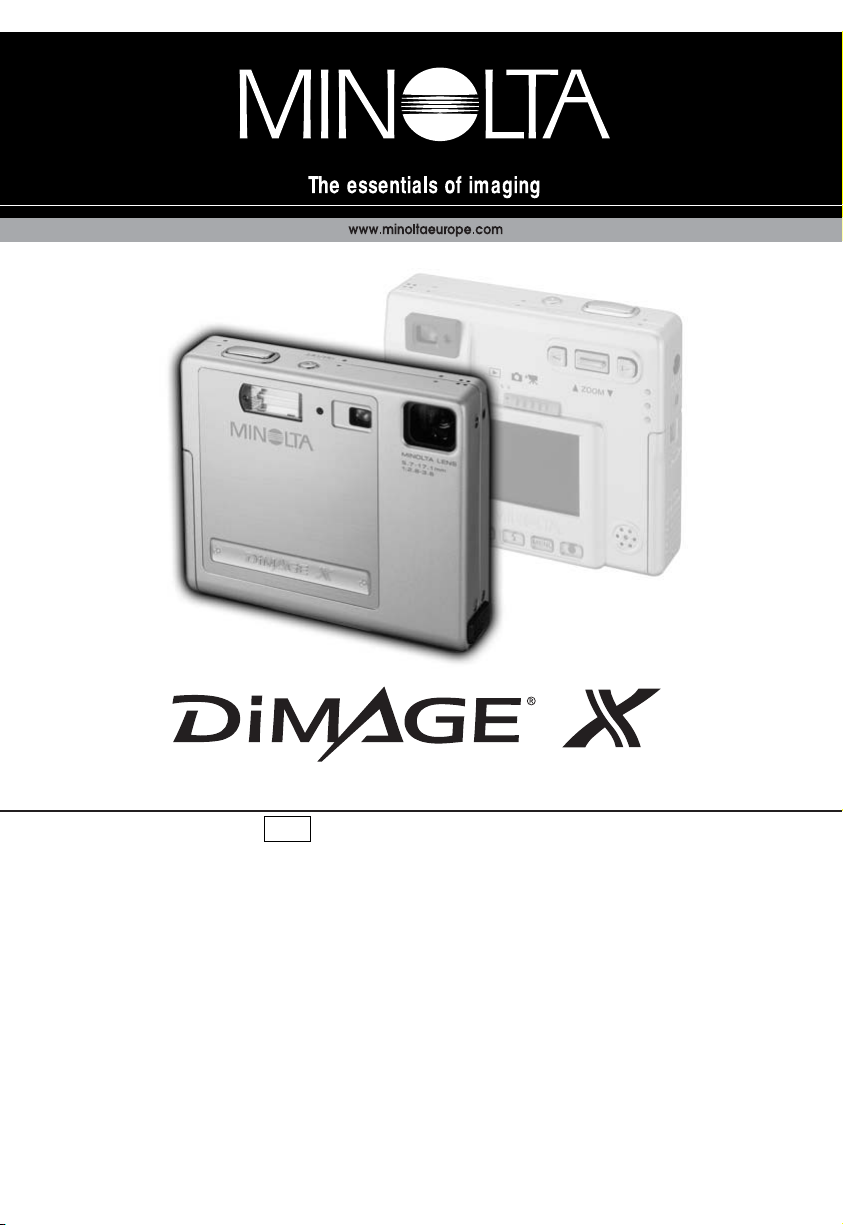
BRUKSANVISNING
S
9224-2776-17 H-A112
Page 2
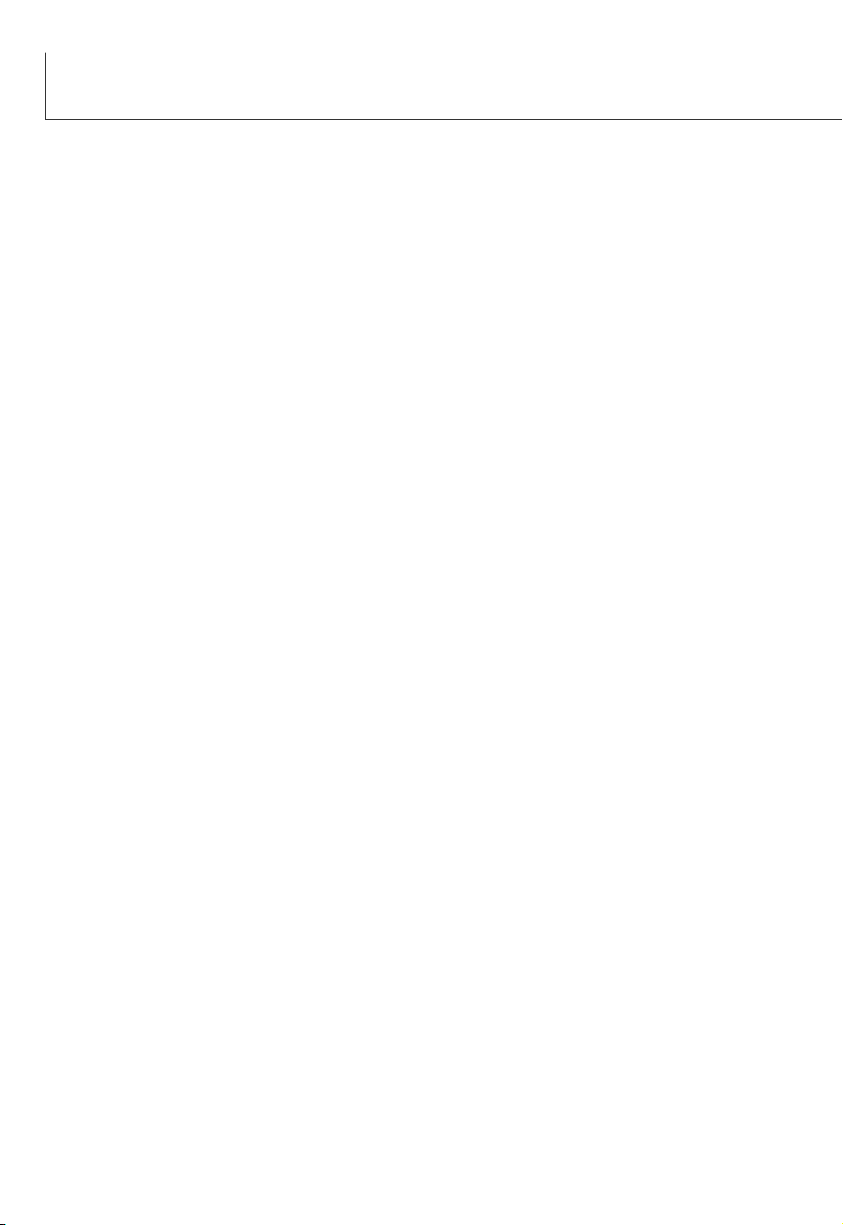
2
INNAN DU BÖRJAR
Tack för att du valt denna Minolta-produkt. Läs noggrant igenom denna bruksanvisning, så att du kan
dra nytta av din nya digitalkameras alla funktioner.
Denna bruksanvisning innehåller information om produkter som introducerats före februari, 2002. För
att få information om kompatibilitet med produkter som släppts på marknaden efter detta datum, ta
kontakt med ett av de Minolta servicecenter som finns på denna bruksanvisnings sista sida.
Kontrollera packlistan innan du använder denna produkt. Om någon del saknas, kontakta din lokala
fotohandlare
Minolta DiMAGE X digitalkamera
Lithium-ion-batteri NP-200
Laddare för lithium-ion-batteri BC-200
Handlovsrem HS-DG100
8MB SD Memory-kort
AV-kabel AVC-200
USB-kabel USB-500
”DiMAGE software” CD-ROM för DiMAGE X
Bruksanvisning för programmet ”DiMAGE Image Viewer Utility” (PDF)
Bruksanvisning för kameran (PDF)
Snabbhandledning
Garantikort
Microsoft och Windows är registrerade varumärken i USA och övriga länder och ägs av Microsoft
Corporation. Det officiella namnet på Windows är Microsoft Windows Operating System. Pentium är
ett registrerat varumärke ägt av Intel Corporation. Apple, Apple-logon, Macintosh, Power Macintosh,
Mac OS och Mac OS-logon är registrerade varumärken ägda av Apple Computer, Inc. Övriga företags- och produktnamn är varumärken eller registrerade varumärken ägda av sina respektive bolag.
Ta inte bort kablarnas ferritkärna.
Page 3
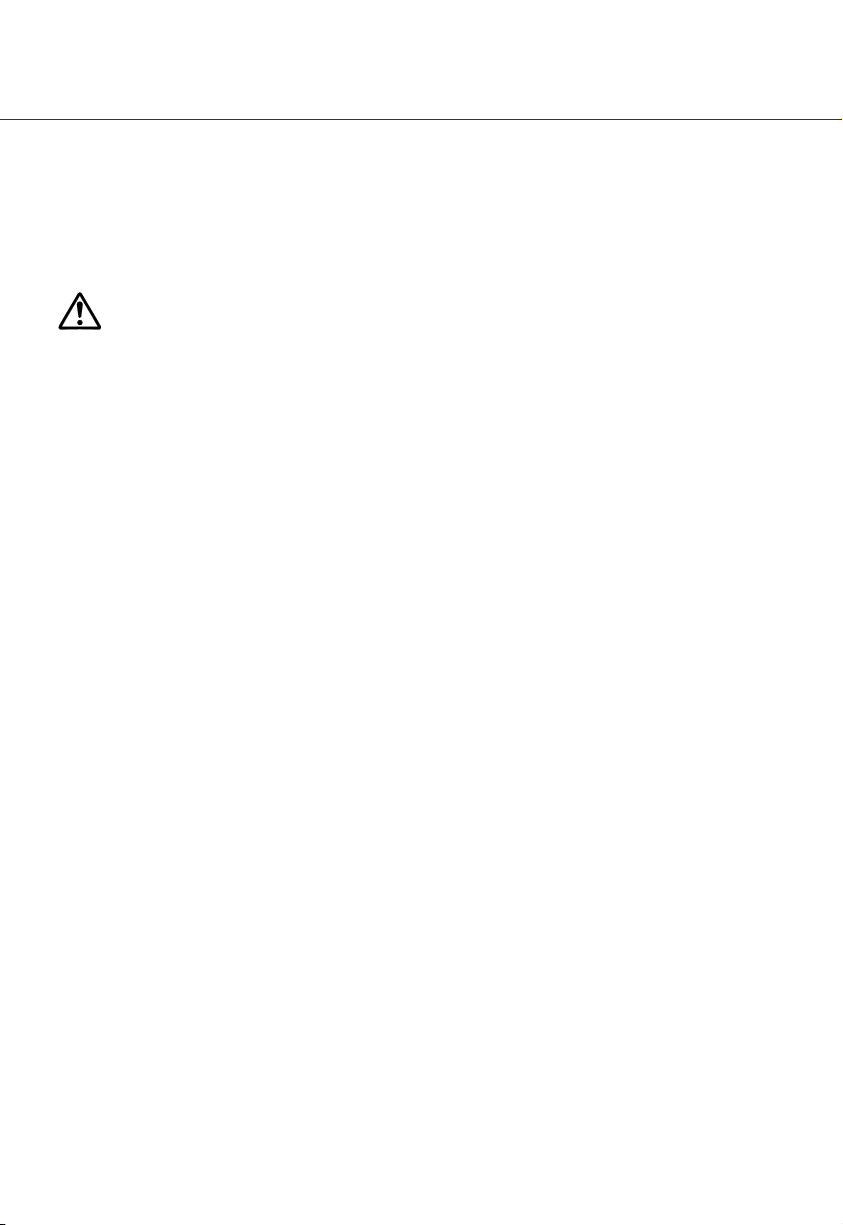
3
FÖR KORREKT OCH SÄKERT BRUK
FARA
NP-200 Lithium-ion-batterier
• Försök inte kortsluta, ta isär, skada eller modifiera batteriet.
• Utsätt inte batterier för eld, eller höga temperaturer över 60°C.
• Utsätt inte batterier för vatten eller fuktighet. Vatten kan orsaka korrosion eller skador på det interna
batteriets säkerhetsdetaljer och göra att batteriet överhettas, tar eld, spricker eller läcker.
•Tappa inte batteriet och utsätt det inte för hårda slag. Slag kan skada batteriets interna säkerhetsdetaljer och göra att batteriet överhettas, tar eld, spricker eller läcker.
• Förvara inte batteriet i närheten av metallprodukter.
• Använd endast batterier som är nämnda i denna handledning.
• Använd endast den angivna laddaren inom den strömstyrka (volt), som anges på laddare. En felaktig laddare eller strömstyrka kan orsaka egendoms- eller personskada genom brand, eller elektriska stötar.
• Använd inte batterier som läcker. Om syra från batterierna tränger in i ditt öga, skölj omedelbart ur
det med mycket friskt vatten och sök läkare. Om du får batterisyra på huden eller dina kläder,
tvätta området noggrant med vatten.
DiMAGE X drivs av ett litet, men kraftfullt lithium-ion-batteri. Felaktig användning av eller våld mot
lithium-ion-batteriet kan orsaka egendoms- eller personskada genom brand, elektriska stötar eller
kemiskt läckage.
Läs igenom och lär in alla varningar och försiktighetsåtgärder innan batteriet används.
(Fortsättning på nästa sida.)
Page 4
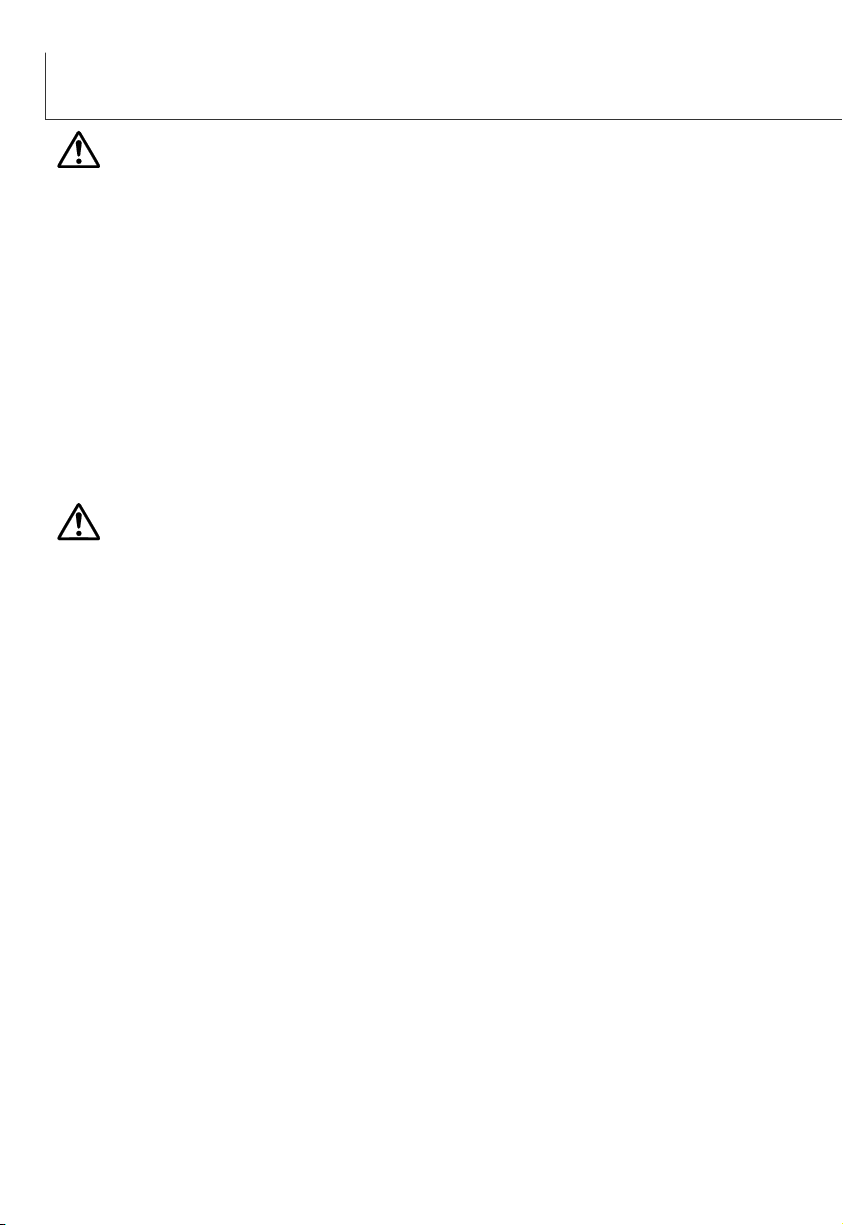
4
FÖR KORREKT OCH SÄKERT BRUK
VARNING
Allmänna varningar och försiktighetsåtgärder för produktens bruk.
VARNING
•Tejpa över lithium-ion-batteriets poler, för att undvika kortslutning när det lämnas till återvinning; följ
alltide de lokala reglerna för batteriåtervinning.
• Använd endast det batteri som anges i denna bruksanvisning.
• Om laddningen inte avslutats inom angiven tidsperiod, koppla ur laddaren och avsluta laddningen
genast.
• Använd eller ladda batteriet endast i en miljö med temperaturer mellan 0° och 40°C och en luftfuktighet på 45% till 85% RH. Förvara endast batteriet i en omgivning med temperaturer mellan -20°
och 30°C) och en luftfuktighet på 45% till 85% RH.
•Ta genast ur batterierna eller koppla ur AC-adaptern och sluta använda kameran om den tappats
eller utsatts för ett slag, så att kamerans inre, speciellt blixten, blir synlig. Blixten har en
högspänningskrets, som kan ge elektriska stötar och orsaka personskador. Att fortsätta använda
en skadad produkt kan orsaka personskador eller brand.
• Håll batteriet, minneskortet eller små delar och föremål som kan sväljas, på avstånd från små barn.
Sök genast läkare om ett föremål har svalts.
• Förvara denna produkt utom räckhåll för små barn, Var försiktig i barns närhet, så att de inte
skadas av produkten eller dess delar.
•Avfyra inte blixten direkt in i ögonen. Det kan ge ögonskador.
•Avfyra inte blixten mot fordonsförare. Det kan störa körningen eller ge tillfällig blindhet som kan
orsaka en olycka.
Läs igenom och lär in följande varningar och försiktighetsåtgärder för en säker användning av denna
digitalkamera och dess tillbehör.
Page 5
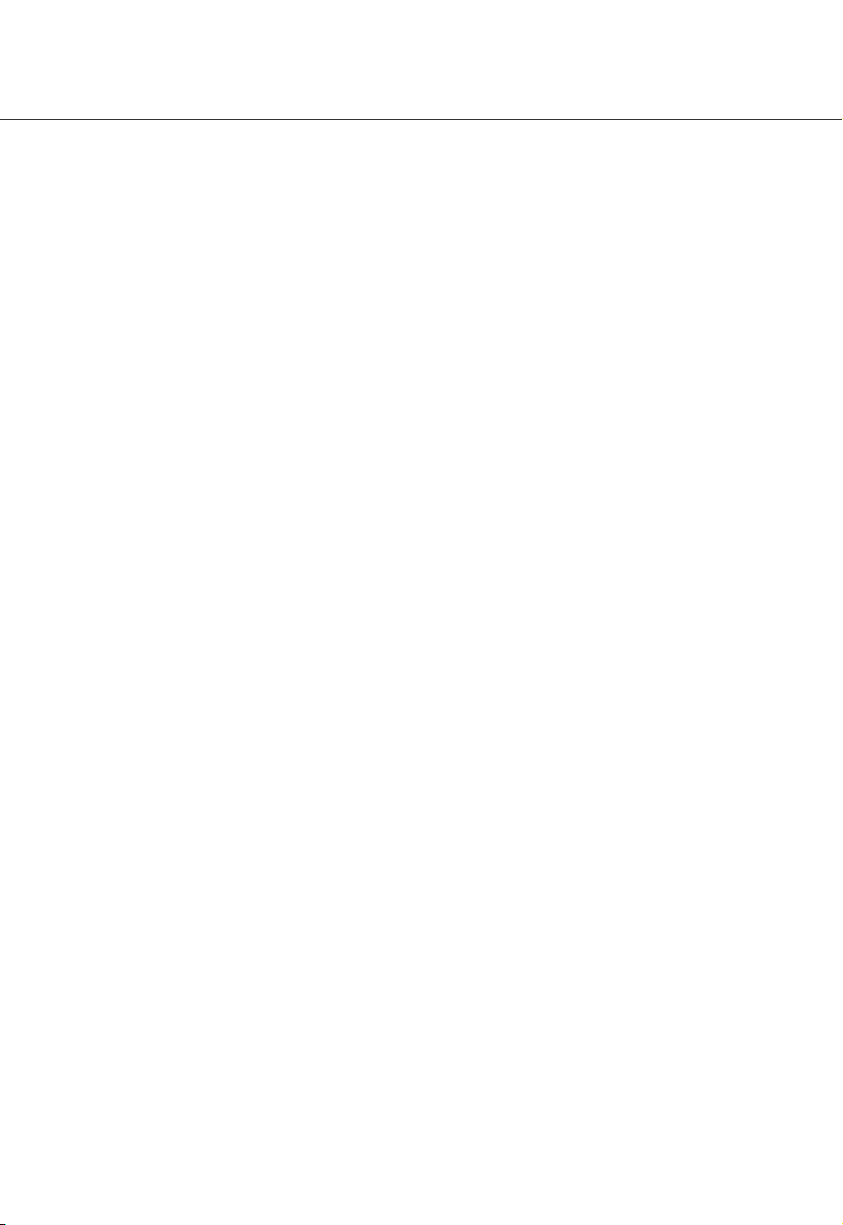
5
(Fortsättning på nästa sida.)
• Använd inte bildskärmen under bilkörning eller promenader. Det kan orsaka personskador eller en
olycka.
• Använd inte denna produkt i fuktiga miljöer och hantera den inte med våta händer. Om fukt eller
vätska tränger in i produkten, ta genast ur batterierna eller koppla ur AC-adaptern och använd den
inte längre. Att fortsätta använda en produkt som utsatts för fukt kan orsaka egendoms- eller
personskador genom brand eller elektriska stötar.
• Använd inte denna produkt nära lättantändliga gaser eller ämnen, som bensin, bensen eller
thinner. Använd inte lättantändliga produkter, som alkohol, bensen eller thinner för att rengöra
denna produkt. Att använda lättantändliga rengöringsmedel och lösningar kan orsaka explosion
eller brand.
• När AC-adaptern kopplas ur, dra inte i nätsladden. Håll i adapterns nätdel när den tas ur en
kontakt.
•Skada, vrid, modifiera och värm inte AC-adapterns nätsladd. Placera inte heller tunga föremål på
den. En skadad sladd kan orsaka egendoms- eller personskada genom brand eller elektriska
stötar.
•Om dessa produkter avger en konstig lukt, värme eller rök, avsluta användningen. Ta genast ur
batterierna och var samtidigt försiktig så att du inte bränner dig, eftersom batterierna blir varma vid
användning. Att fortsätta använda en skadad produkt kan orsaka personskador.
• Använd endast den angivna laddaren inom den strömstyrka (volt), som anges på laddaren. En felaktig laddare eller strömstyrka kan orsaka egendoms- eller personskada genom brand, eller elektriska stötar.
• Lämna produkten till ett Minolta servicecenter när den behöver reparation.
Page 6
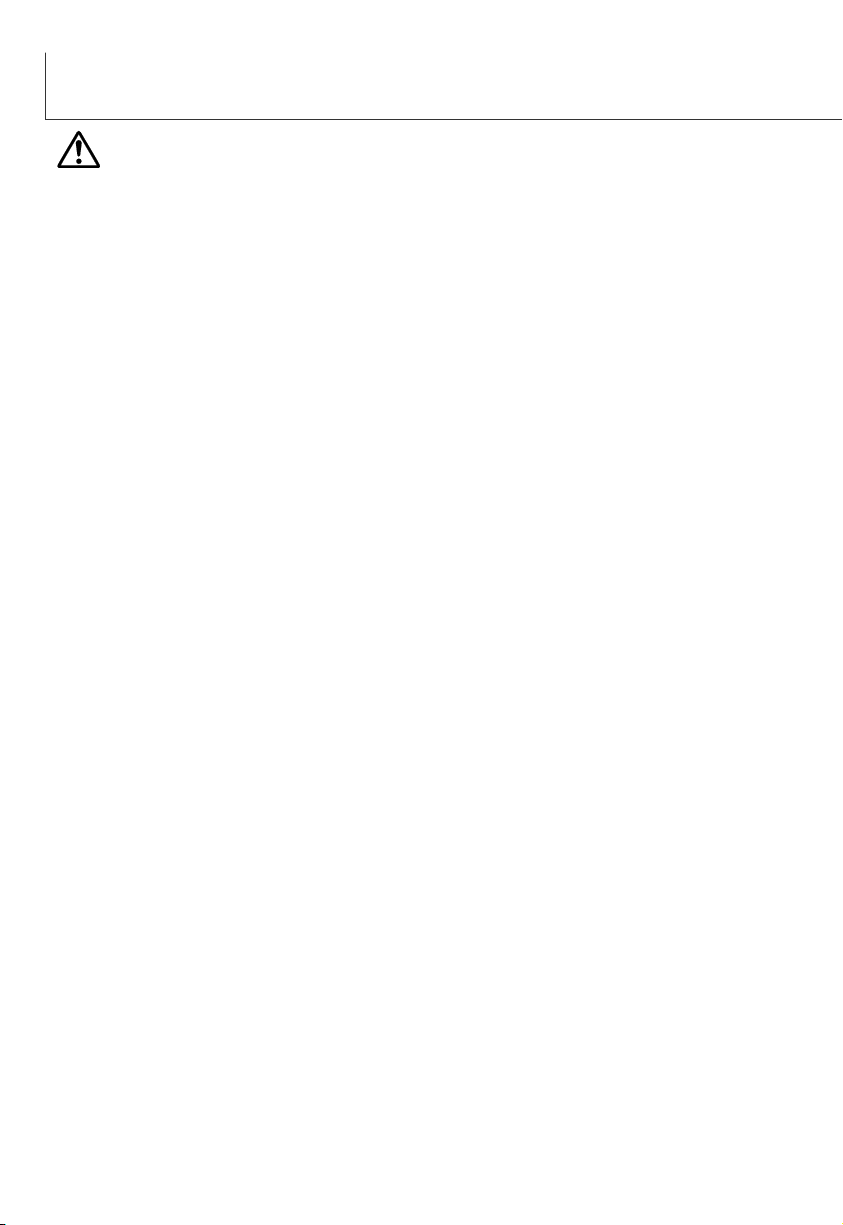
6
FÖR KORREKT OCH SÄKERT BRUK
• Använd eller förvara inte dessa produkter på en mycket varm eller fuktig plats, som t.ex. i en bils
handskfack eller bagagerum. Det kan skada produkten eller batterierna vilket kan orsaka
brännskador eller andra skador på grund av värme, brand, explosion eller läckande batterisyra.
• Om batterierna läcker, sluta använda denna produkt.
• Kamerans, laddarens och batteriets temperatur stiger ju längre den används. Var försiktig så att
brännskador inte uppstår.
• Brännskador kan orsakas av att batterierna tas ur omedelbart efter lång tids användning. Stäng av
kameran och avvakta tills batterierna svalnat.
•Avfyra inte blixten när den är mycket nära människor eller föremål. Blixten avger en stor mängd
energi, som kan orsaka brännskador.
•Tryck inte på LCD-skärmen. En skadad bildskärm kan orsaka skador och vätskan från bildskärmen
kan ge inflammation. Om vätska från bildskärmen hamnar på huden, tvätta då området med friskt
vatten. Om vätska kommer i ögat, skölj omedelbart ögat med rikligt av vatten och sök sedan
läkare.
• När AC-adaptern används, se till att kontakten är ordentligt isatt i vägguttaget.
• Använd inte AC-adaptern om dess sladd är skadad.
• Täck inte över AC-adaptern. Det kan orsaka brand.
• Se till att AC-adaptern är lättillgänglig, annars kan det hindra att den lätt kan kopplas ur i akuta
situationer.
• Koppla ur AC-adaptern när denna produkt rengörs eller inte används.
VAR FÖRSIKTIG
Page 7
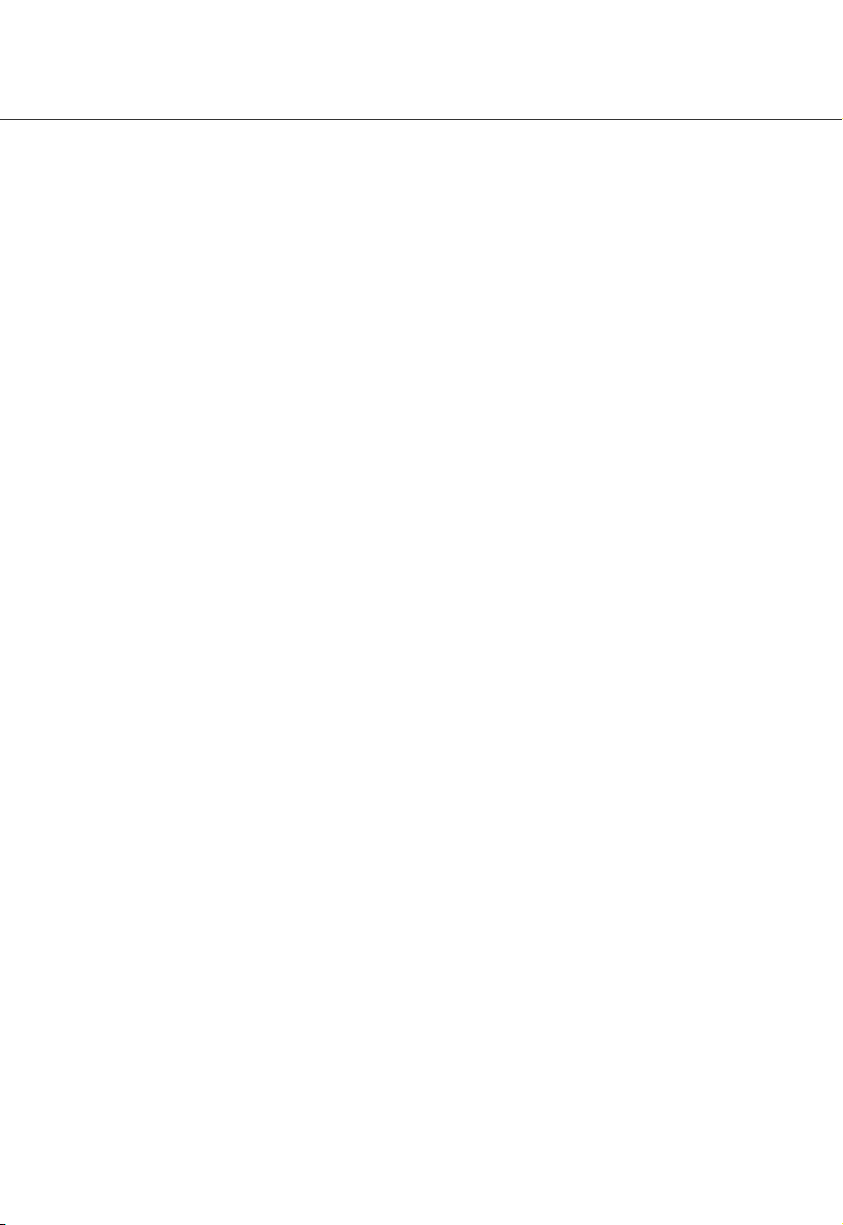
7
INNEHÅLL
Delarnas namn ....................................................................................................................................10
Att komma igång ..................................................................................................................................12
Att ladda lithium-ion-batteriet...................................................................................................12
Att byta lithium-ion-batteriet.....................................................................................................13
Indikering av batterieffekt ........................................................................................................14
Automatisk avstängning (Auto power off)................................................................................14
AC-adapter (extra tillbehör) .....................................................................................................15
Montering av handlovsremmen ...............................................................................................15
Isättning och urtagning av ett minneskort ...............................................................................16
Om minneskort ........................................................................................................................17
Inställning av datum och tid.....................................................................................................18
”Recording”-läget (inspelning/tagning) .................................................................................................20
Hantering av kameran .............................................................................................................20
Att ställa in kamera för tagning av bilder.................................................................................20
Att använda zoomobjektivet ....................................................................................................21
Visningen på LCD-bildskärmen - ”recording”-läget .................................................................22
Varning för skakningsoskärpa .................................................................................................22
Grundläggande hantering vid tagning .....................................................................................23
Fokuslås ..................................................................................................................................24
Fokuseringens arbetsområde..................................................................................................24
Avsnittet ”Att komma igång” behandlar hur kameran skall förberedas för användning. Det innehåller
viktig information om strömkällor och minneskort. Den grundläggande hanteringen av denna kamera
täcks i avsnittet om ”Recording”-läget på sidorna 20 t.o.m. 29 samt i avsnittet om ”Playback”-läget på
sidorna 50 t.o.m. 56. Läs igenom avsnittet om dataöverföring i sin helhet, innan kameran ansluts till
en dator.
Många av denna kameras funktioner styrs med menyer. Avsnittet om att hitta i menyerna beskriver
noggrant hur menyinställningar kan ändras. Beskrivning av inställningarna följer direkt efter avsnitten
om hur man hittar i menyerna.
Bilagan innehåller ett avsnitt om felsökning, för att hjälpa till att besvara frågor om kamerans
hantering. Information om skötsel och förvaring av kameran finns också i bilagan. Vänligen, förvara
denna bruksanvisning på ett säkert ställe.
BETRÄFFANDE DENNA BRUKSANVISNING
Page 8
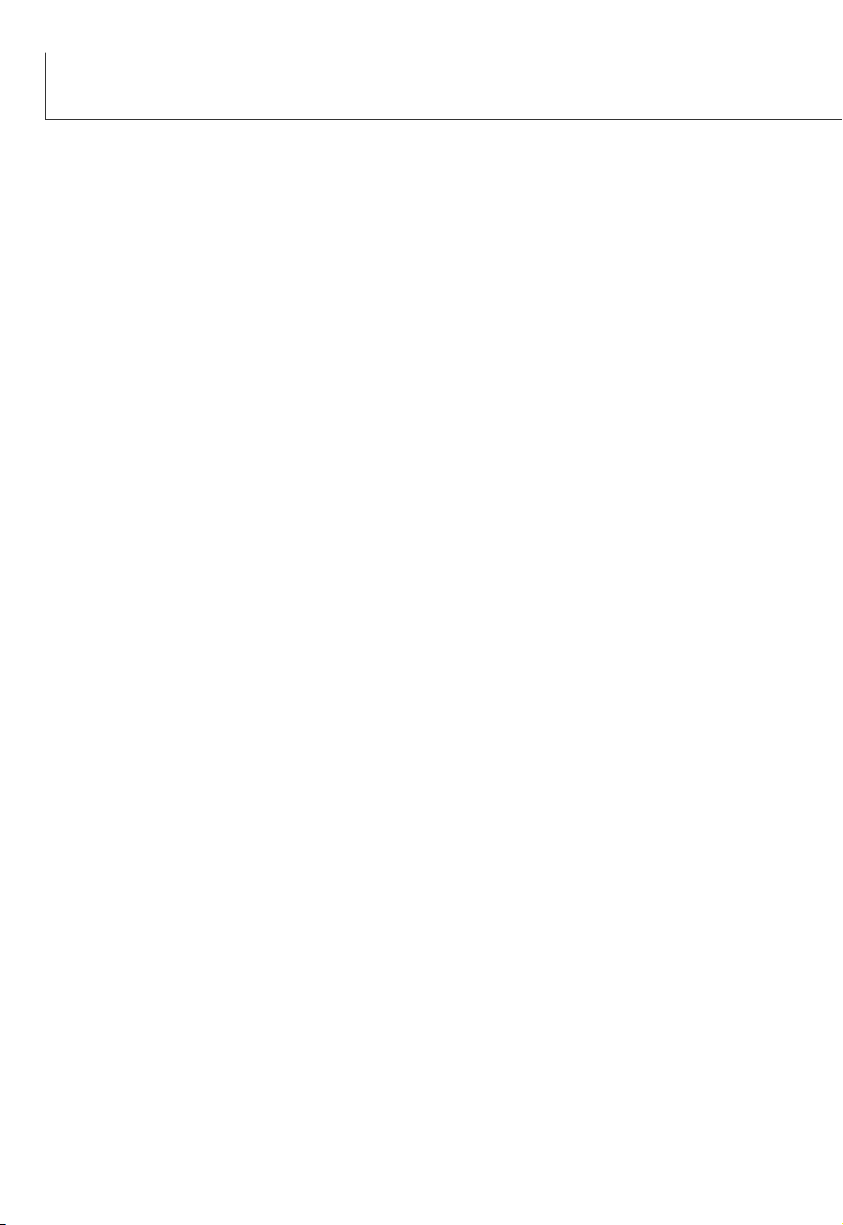
8
Fokussignaler ..........................................................................................................................25
Speciella fokussituationer........................................................................................................25
Blixtlägen .................................................................................................................................26
Blixtens täckningsområde........................................................................................................27
Blixtsignaler .............................................................................................................................27
Att hitta i ”Recording”-lägets meny..........................................................................................28
Matningslägen .........................................................................................................................30
Enbildsmatning ...........................................................................................................30
Kontinuerlig matning ...................................................................................................31
Självutlösare ...............................................................................................................32
Inspelning av videosekvenser (Movie) .......................................................................33
Inspelning av ljud........................................................................................................34
Bildstorlek ................................................................................................................................35
Bildkvalitet................................................................................................................................36
Bildräkneverket och minneskortets kapacitet..........................................................................37
Vitbalans..................................................................................................................................38
Automatisk vitbalans...................................................................................................38
Förinställd vitbalans ....................................................................................................39
Digital zoom.............................................................................................................................40
Snabbvisning (Instant playback)..............................................................................................41
Röstminne (Voice memo)........................................................................................................42
Mappnamn...............................................................................................................................43
LCD-skärmens ljusstyrka.........................................................................................................44
Menyinställningar för den automatiska avstängningen (Auto-power-off) ................................44
Ljudsignaler .............................................................................................................................44
Inställning av datum och tid.....................................................................................................45
Inställning av datumformat ......................................................................................................45
Exponeringsjustering ...............................................................................................................46
Vad är ett Ev?..........................................................................................................................47
”Display”-knappen - ”Recording”-läget ....................................................................................48
En kort handledning i fotografi.................................................................................................49
”Playback”-läget ...................................................................................................................................50
Enbildsvisning..........................................................................................................................50
Att betrakta bilder och spela upp ljud......................................................................................51
”Display”-knappen - ”Playback”-läget ......................................................................................52
Förstorad bildvisning ...............................................................................................................53
Att hitta i ”Playback”-lägets meny............................................................................................54
Skärmbild för val av bildrutor...................................................................................................56
INNEHÅLL
Page 9
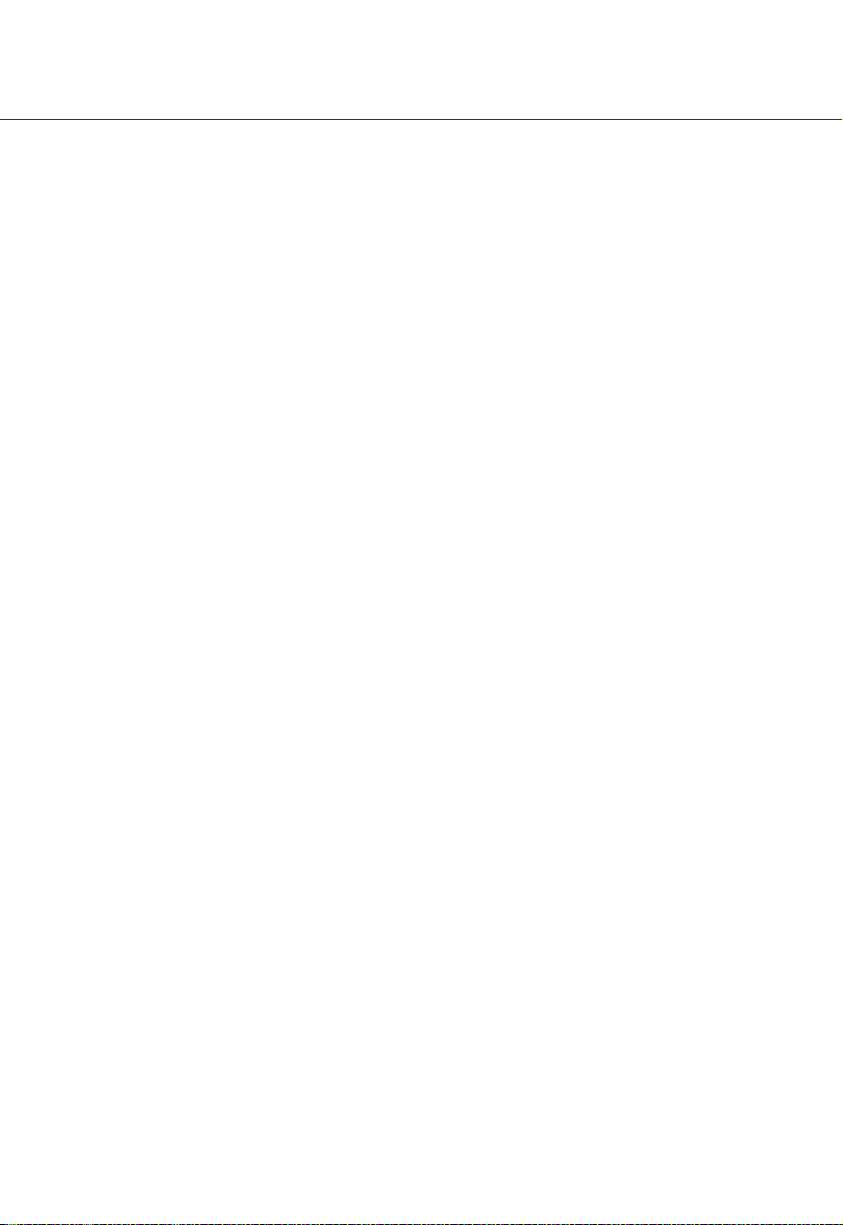
9
”Bildtext” i ljudformat................................................................................................................57
Att radera bild- och ljudfiler......................................................................................................58
Att låsa bild- och ljudfiler .........................................................................................................59
Om DPOF................................................................................................................................60
Att skapa en DPOF utskriftsorder............................................................................................60
Att beställa en index-utskrift ....................................................................................................61
Formatering av minneskort......................................................................................................62
Videoutgång.............................................................................................................................62
Menyspråk ...............................................................................................................................62
Att betrakta bilder på en TV ....................................................................................................63
”Data-transfer”-läget (dataöverföring)...................................................................................................64
DiMAGE X systemkrav............................................................................................................64
Att ansluta kameran till en dator..............................................................................................65
Att ansluta till Windows 98 och 98SE......................................................................................67
Automatisk installation ................................................................................................67
Manuell installation .....................................................................................................68
Att ansluta till Mac OS 8.6.......................................................................................................70
QuickTime systemkrav ............................................................................................................70
”Auto power off” – ”data transfer”-läget...................................................................................70
Att byta minneskort - ”data transfer”-läget...............................................................................71
Minneskortets mappsystem.....................................................................................................72
Att koppla bort kamera från datorn..........................................................................................74
Windows 98 och 98SE ...............................................................................................74
Windows Me, 2000 Professional och XP ...................................................................74
Macintosh....................................................................................................................75
Bilaga ....................................................................................................................................76
Inställning av menyspråk.........................................................................................................76
Felsökning ...............................................................................................................................77
Skötsel och förvaring...............................................................................................................82
Tekniska data...........................................................................................................................86
Page 10

10
DELARNAS NAMN
* Denna kamera är ett avancerat optiskt instrument. Det är viktigt att hålla dessa ytor rena. Läs
också noggrant igenom instruktionerna i avsnittet om skötsel och förvaring i slutet av denna
bruksanvisning (sid. 82).
Blixt (sid. 26)
Självutlösarlampa (sid. 32)
Objektiv*
Huvudströmbrytare
Mikrofon
Stativgänga
Lock över batterikammare/kortfack (sid. 13, 16)
DC-kontakt (sid. 15)
Remögla (sid. 15)
Avtryckare
Sökarfönster*
(Placerad i kamerans bottenplat-
ta.)
Page 11

11
Lock över AV-utgång/USB-port
Sökare*
Indkiringslampa (sid. 81)
Lägesväljare
Vänsterknapp
Högerknapp
Zoomspak (sid. 21)
LCD-bildskärm*
”Display”-knapp (sid. 48, 52)
Knapp för val av blixtläge (sid. 26)
”Menu”-knapp
”Enter”-knapp
Högtalare
”Recording”-läget (sid. 20)
”Playback”-läget (sid. 50)
Page 12
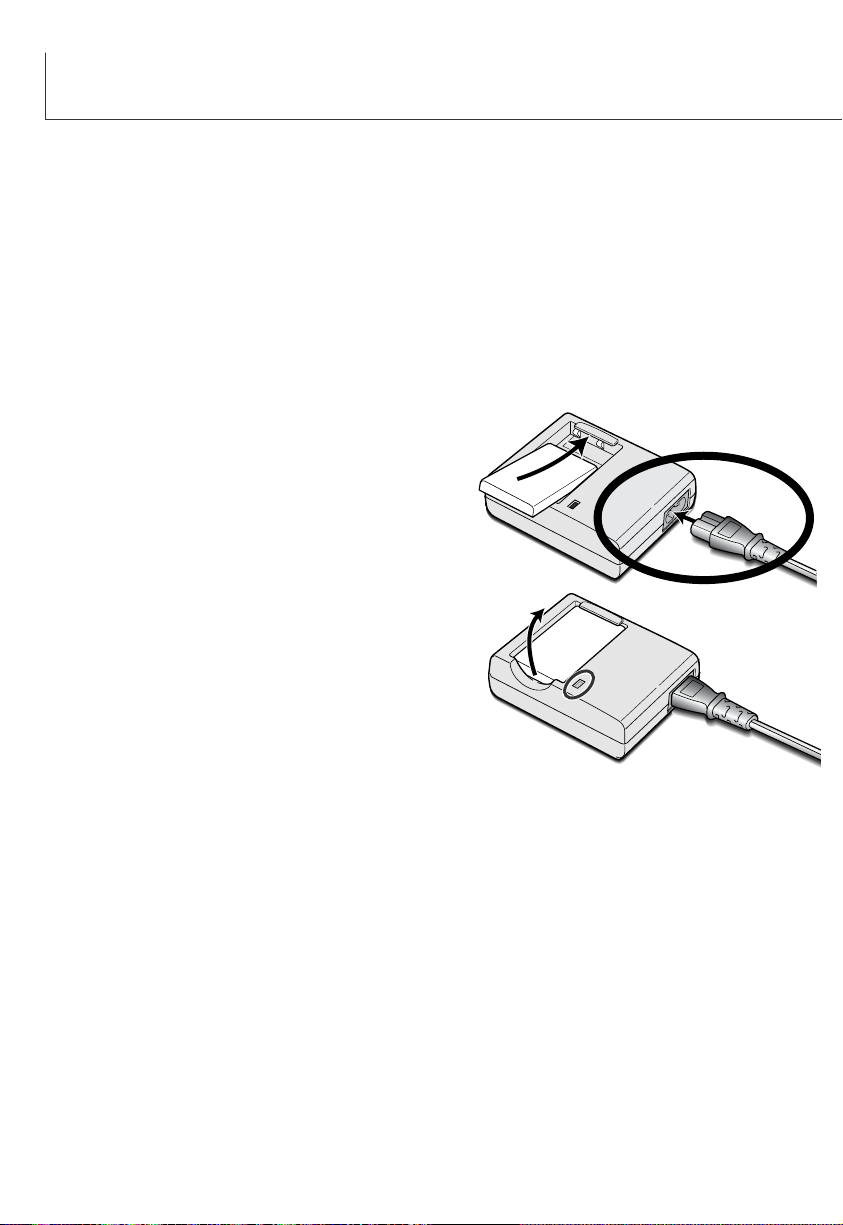
12
ATT KOMMA IGÅNG
ATT KOMMA IGÅNG
Detta avsnitt behandlar hur din kamera skall förberedas för användning. Här finns detaljer om dess
användning samt isättning av batteriet och minneskortet, såväl som om hur handlovsremmen monteras och om AC-adaptern (extra tillbehör).
Att byta lithium-ion-batteriet
Innan kameran kan användas, så måste lithium-ion-batteriet laddas. Läs igenom säkerhetsvarningarna på sidorna 3 och 4 i denna bruksanvisning, innan batteriet laddas. Ladda bara upp batteriet
med den medföljande batteriladdaren. Batteriet bör laddas upp varje gång ett antal bilder har tagits.
Se sidan 83 om skötsel och förvaring av batteriet.
Anslut nätsladden i laddaren (1).
Skjut in batteriet i laddaren med kontakterna framåt och
etiketten uppåt (2).
Anslut laddaren till ett strömuttag.
• Efter några sekunder, så kommer indikeringslampan
(3) att lysa för att visa att batteriet laddas. Lampan
kommer att slockna när batteriet blivit uppladdat.
Laddningstiden är cirka åttio minuter.
Ta bort sladden från strömuttaget.
Ta batteriet ur laddaren (4).
1
2
3
4
Page 13
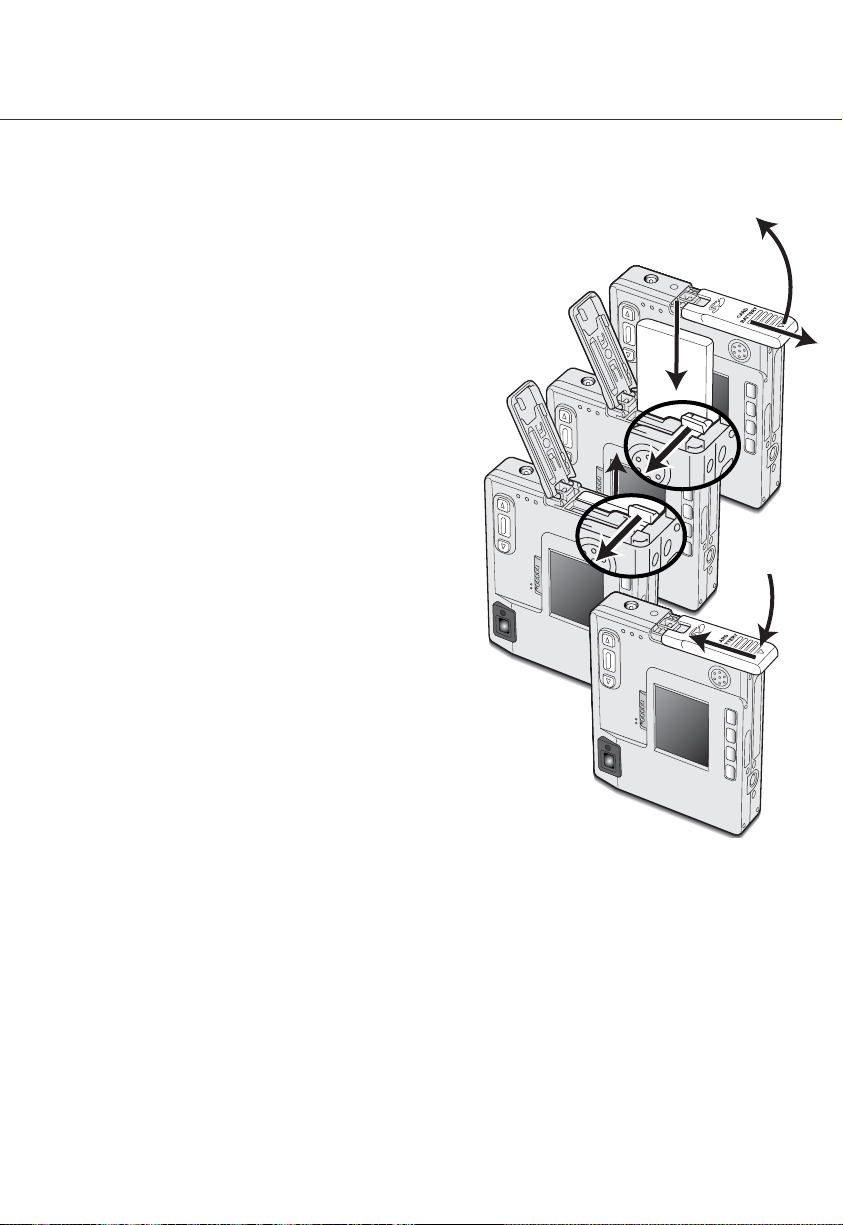
Att byta lithium-ion-batteriet
För att ta ur batteriet, flyttas spärrhaken mot kamerans
baksida, tills batteriet frigörs (5). Dra batteriet ut ur kammaren (6).
Denna digitalkamera drivs av ett NP-200 lithium-ion-batteri. Innan batteriet tas i bruk, bör säkerhetsvarningarna på sidorna 3 och 4 i denna bruksanvisning läsas igenom. Vid batteribyte, skall kameran
vara avstängd.
Stäng batterikammarens lock (7) och skjut det mot kamerans överdel,
för att aktivera säkerhetsspärren (8).
• När batteriet har installerats, så kan meddelandet ”Set time/date”
visas på bildskärmen. Klocka och kalendern ställs in under fliken
”Setup 1” på menyn (sid. 18).
13
1
2
4
6
7
8
3
5
Flytta batteriets spärrhake mot kamerans baksida, för att
sätta i batteriet (3). Skjut ner batteriet i batterikammaren (4)
med batteriets kontakter först, tills det fångas upp av spärrhaken.
Skjut locket över batterikammaren mot kamerans botten, så att säkerhetsspärren frigörs (1). Öppna locket (2).
Page 14
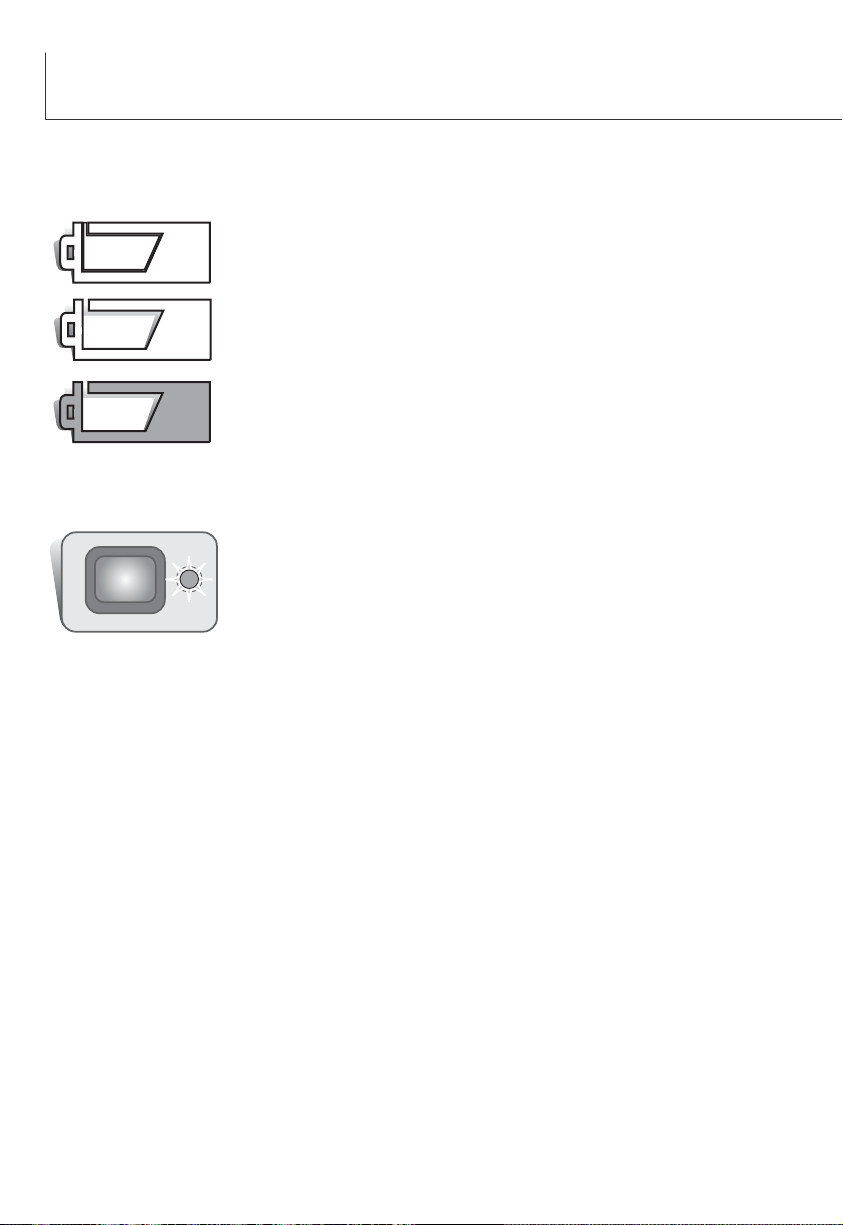
14
ATT KOMMA IGÅNG
Indikering av batterieffekt
Symbol för fulladdat batteri - batteriet är helt uppladdat. Denna symbol visas
i tre sekunder, när kameran slås på eller kopplas om mellan ”Recording”och ”Playback”-läget.
Om effekten inte är tillräcklig för att driva kameran, kommer indikeringslampan intill sökaren att lysa rött och blinka i tre sekunder. Avtryckaren spärras.
Batteriet måste laddas upp.
Varning för svagt batteri - batteriets effekt är mycket svag. Batteriet bör bytas
ut så fort som möjligt. Denna varning visas automatiskt och kvarstår på bildskärmen tills batteriet laddats upp igen. Om effekten understiger denna nivå
när kameran är påslagen, visas meddelandet ”Battery exhausted” strax innan
kameran stänger av sig själv.
Automatisk avstängning (Auto power off)
För att spara batteriets effekt, så kommer kameran att stänga av sig själv om den inte hanterats på
tre minuter. Tryck på huvudströmbrytaren, för att återfå kamerans funktion. Tiden för den automatiska
avstängningen kan ändras under fliken ”Setup 1” i ”Recording”- och ”Playback”-lägets meny (sid. 28,
54). När kameran är ansluten till en dator, är tiden för ”Auto power off” inställd på tio minuter och kan
inte ändras.
Denna kamera är utrustad med en automatisk indikering av batterieffekten, som visas på LCD-bildskärmen. Symbolen ändras från vitt till rött när batteriets effekt är svag.
Symbol för halvladdat batteri - batteriet är delvis uppladdat. Denna symbol
visas i tre sekunder. LCD-skärmen kommer att stängas av när blixten laddas
upp.
Page 15
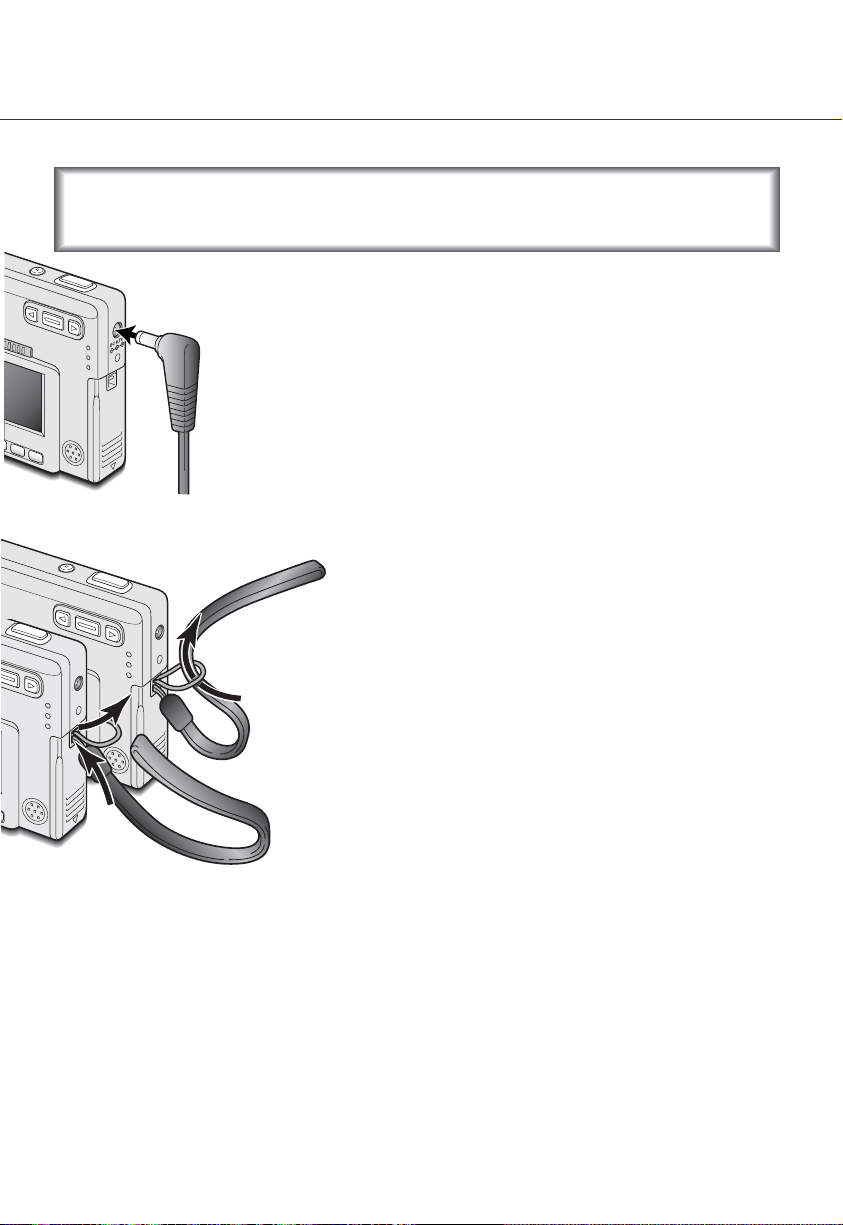
15
AC-adapter (extra tillbehör)
AC-adaptern AC-4 eller AC-5 gör att kameran kan strömförsörjas från ett vanligt
eluttag. AC-adapter rekommenderas när kameran är ansluten till en dator eller
under perioder då kameran används intensivt. AC-adapter modell AC-4 är till för
användning i Nordamerika, Japan samt Taiwan och AC-5 skall användas i alla
övriga länder.
Anslut AC-adapterns minikontakt i DC-kontakten (1).
Sätt AC-adapterns kontakt i ett strömuttag.
Byt inte strömkälla medan kameran är påslagen.
Stäng alltid av kameran innan strömkällan byts ut.
Ha alltid remmen kring handleden, så att kameran inte tappas av misstag.
1
2
1
Montering av handlovsremmen
Dra handlovsremmens mindre ögla genom remöglan på kamerahuset (1).
Trä remmens andra ände igenom den lilla öglan och dra åt (2).
Page 16
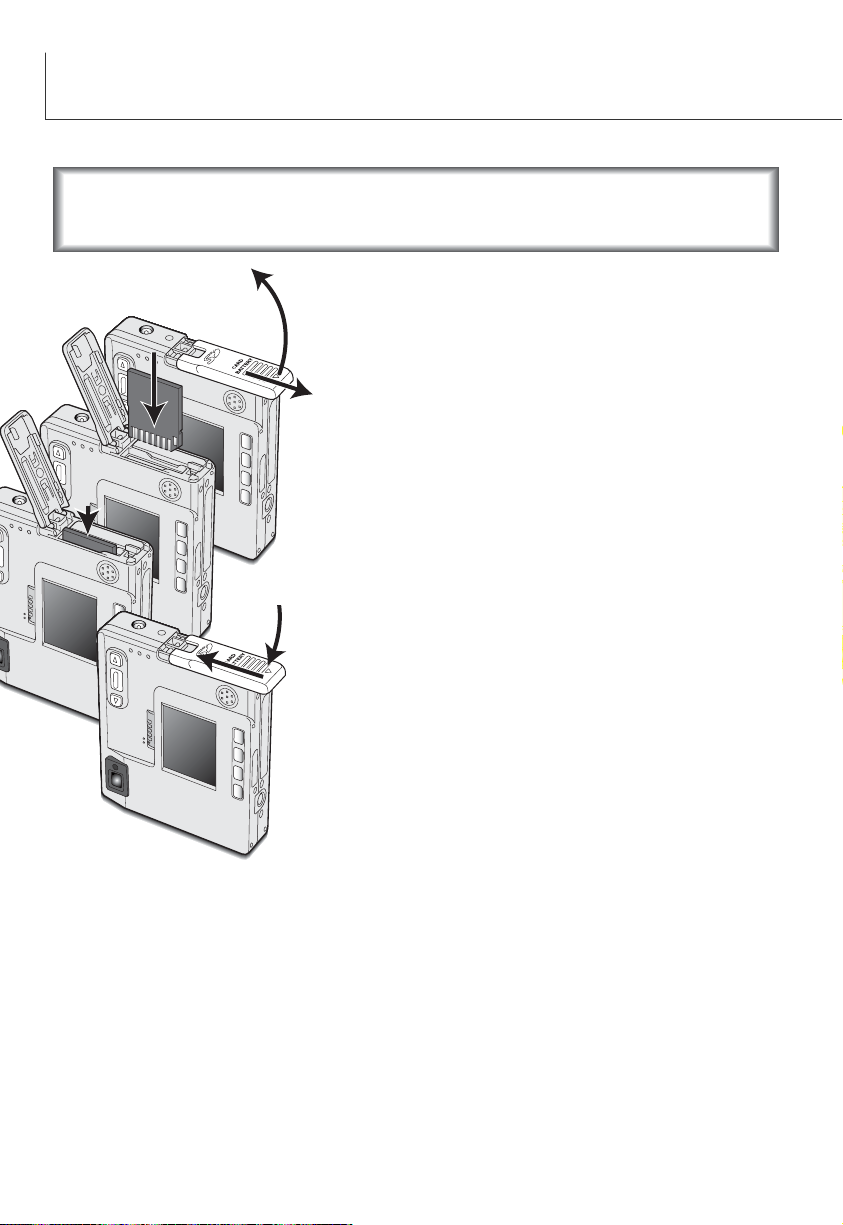
16
ATT KOMMA IGÅNG
Isättning och urtagning av ett minneskort
Skjut ner minneskortet helt i kortfacket och släpp det sedan (3).
Kortet bör fångas upp av facket.
• Sätt i kortet så att dess ovansida vetter mot kamerans framsida.
Skjut alltid in kortet rakt och inte snett. Tvinga aldrig ner kortet.
Om det inte passar, kontrollera då att det är vänt åt rätt håll.
• Om ett MultiMedia-kort satts i felaktigt, kommer det att låsas,
men locket över kort-/batterikammaren kan inte stängas.
För att ta ur ett minneskort, tryck ner det i facket och släpp det
sedan (4). Nu kan kortet dras ut.
Stäng batterikammarens lock (5) och skjut det mot kamerans överdel, för att säkerhetsspärren skall aktiveras (6).
Skjut locket över batterikammaren mot kamerans undersida, för
att frigöra säkerhetsspärren (1). Öppna locket (2).
Ett SD (Secure Digital) Memory-kort eller MultiMedia-kort måste
sättas i, för att kameran skall fungera. Om det inte finns något kort
i kameran, så kommer en ”No card”-varning att visas på LCD-bildskärmen. Slutaren kan ändå öppnas.
Stäng alltid av kameran och kontrollera att indikeringslampan inte är
orange och blinkar, innan minneskortet byts ut,
annars kan kortet skadas och data gå förlorade.
1
2
4
6
3
5
Page 17
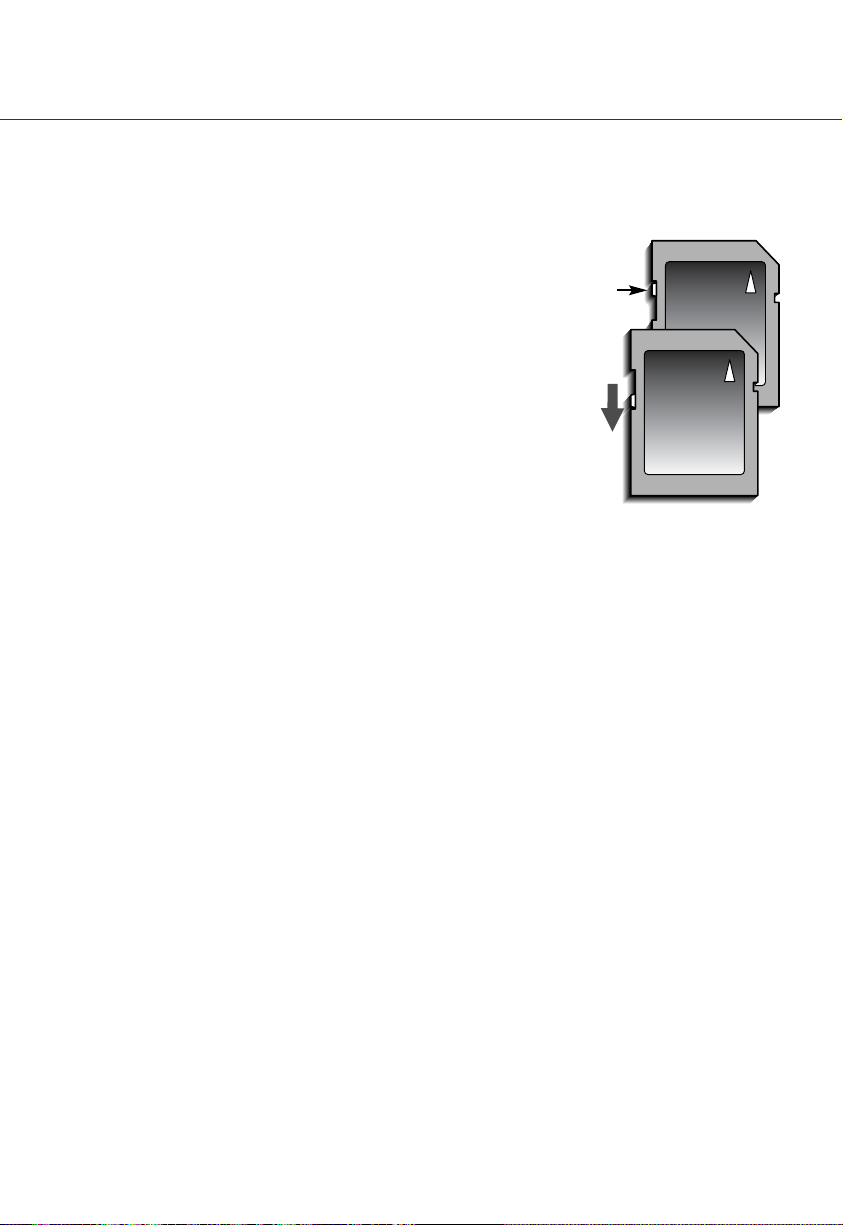
Reaktionstiden under tagning/inspelning och bildvisning blir längre med MultiMedia-kort i jämförelse
med SD Memory-kort. Detta är inget fel, utan snarare beroende på kortens teknisk data. När kort
med stor kapacitet används, kan vissa funktioner, som radering ta lite längre tid.
SD Memory-kortet har en omkopplare för skrivskydd, som förhindrar att data skall kunna raderas. Genom att skjuta omkopplaren
mot kortets botten så kommer skrivna data att skyddas. Dock kan
bilder inte spelas in, när kortet är skrivskyddat. Om försök görs att
registrera eller radera en bild med kameran, så visas meddelandet
”Card locked” på bildskärmen och lysdioder (LED) intill sökare
kommer att blinka snabbt med rött sken. För skötsel och förvaring
av minneskort, se sidan 82.
Om meddelandet ”Unable to use card” visas, så kan det kort, som
finns i kameran, behöva formateras. Ett kort som använts i en
annan kamera kan också behöva formateras innan det används.
Ett kort kan formateras under fliken ”Setup 2” på ”Playback”lägets
meny (sid. 54). När kortet formaterats, så har alla data på kortet
raderats för gott.
17
Omkopp-
lare för
skrivskydd
Låsläge
Beträffande minneskort
Page 18

18
ATT KOMMA IGÅNG
Inställning av datum och tid
När ett minneskort satts i och batteriet bytts ut, så måste kamerans klocka och kalender ställas in.
Varje gång en bild tas, så sparas bilddata tillsammans med det datum och den tid bilden togs.
Beroende på var kameran används,så kan även menyspråket behöva ställas in. För att ändra menyspråk, se sidan 76.
Slå på kameran genom att trycka på huvudströmbrytaren intill avtryckaren (1).
Skjut lägesväljaren till ”Playback”-läget (2).
2
3
5
4
Datum och tid kan ställas in på ”Playbacklägets meny. Det är lätt att hitta i menyn.
”Menu”-knappen (3) öppnar och stänger
menyn. Zoomspaken samt vänster- och
högerknapparna (4) styr markören och
ändrar inställningar på menyn. ”Enter”knappen (5) väljer menyalternativ och ställer in justeringar.
1
Page 19
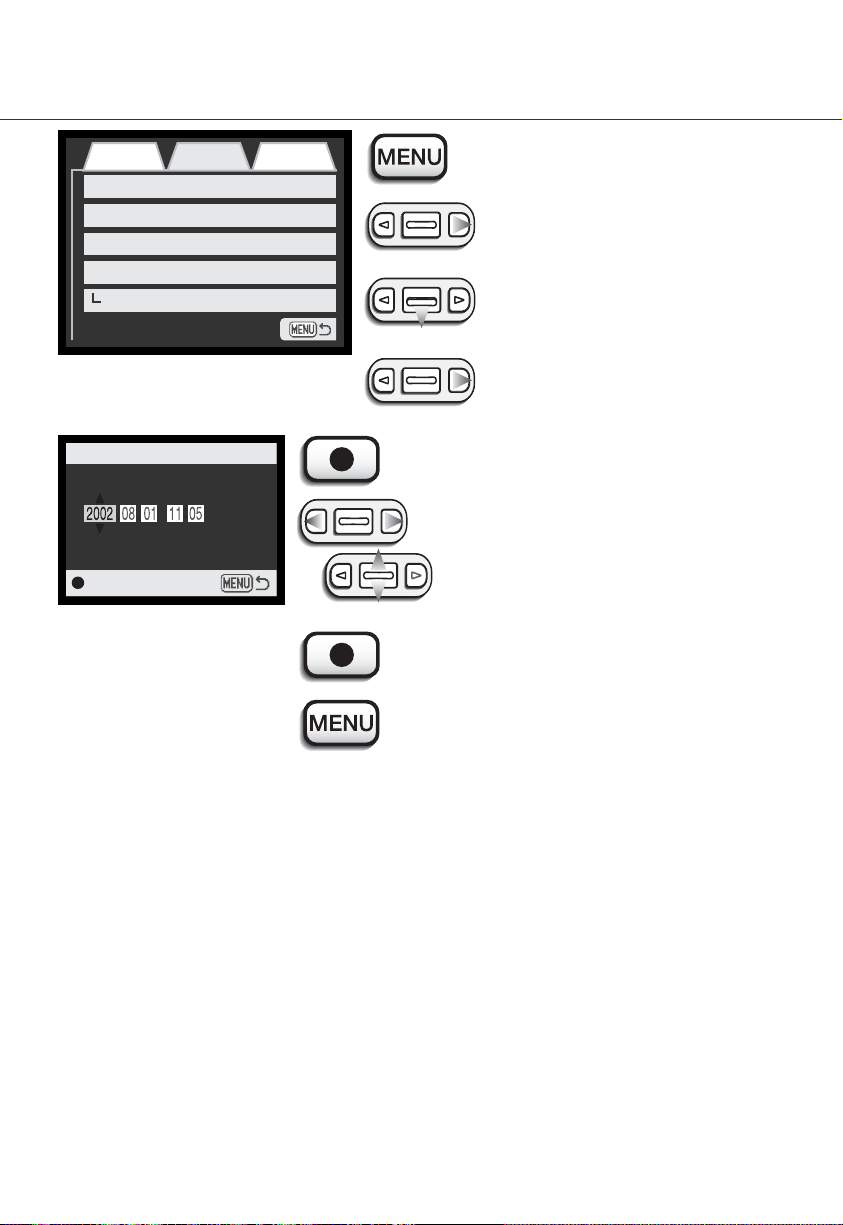
Tryck på ”Menu”-knappen för att aktivera
”Playback”-menyn.
Använd högerknappen för att markera fliken ”Setup 1” överst på menyn.
Använd zoomspaken för att markera
menyalternativet ”Date/Time set”.
Tryck på ”Enter”-knappen för att visa skärmbilden för
inställning av datum och tid.
Använd vänster- och högerknapparna för att
välja den enhet som skall ändras. Använd
zoomspaken för att justera enheten.
Tryck på ”Enter”-knappen för att ställa in klockan och
kalendern. ”Playback”-menyn kommer att visas.
Tryck på ”Menu”-knappen för att stänga ”Playback”menyn.
Enter
Date/Time set
19
Setup 1Basic
LCD brightness
Power off
Audio signals
Date/Time set
-
3 min.
On
-
Setup 2
Date format YYYY/MM/DD
Tryck på högerknappen. ”Enter” kommer
att visas på menyns högersida.
”Playback”-menyn: fliken ”Setup 1”
Skärmbild för inställning av
datum och tid
Page 20
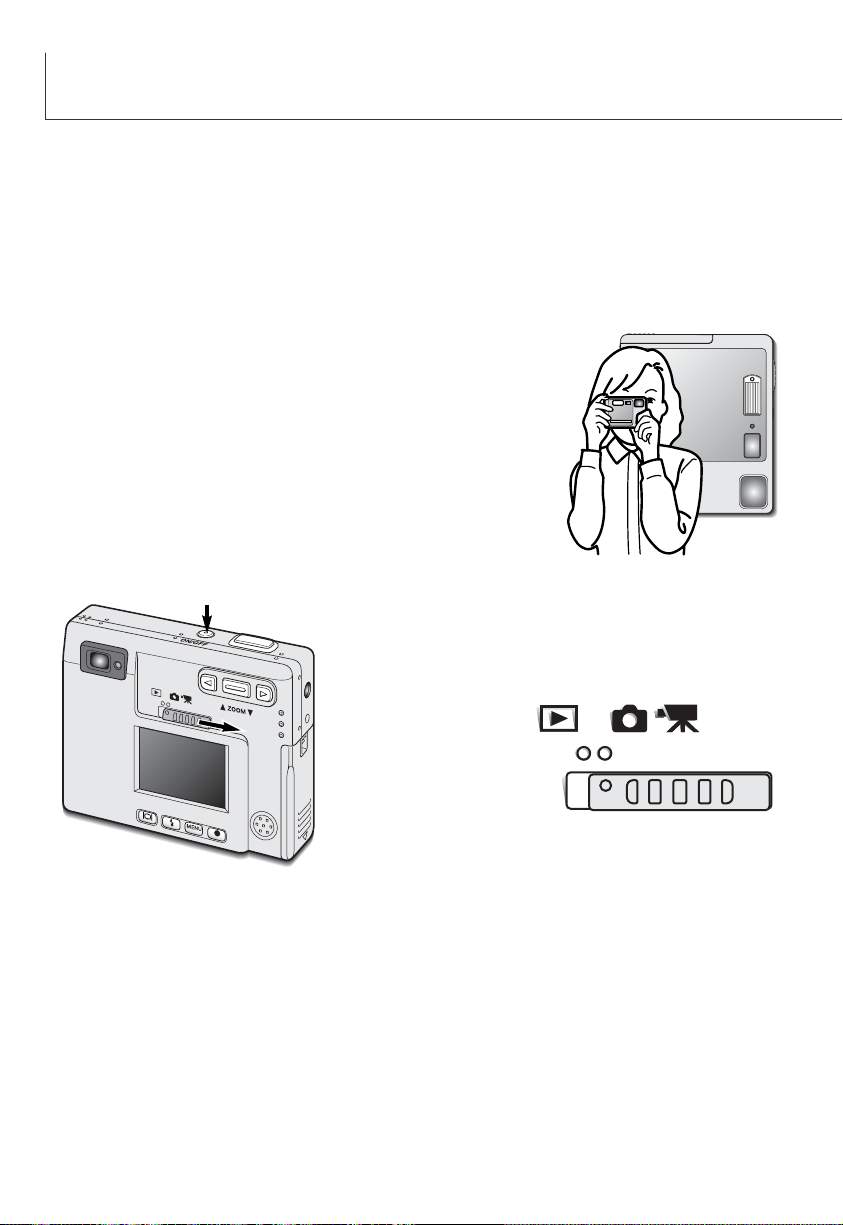
20
”RECORDING”-LÄGET
”RECORDING”-LÄGET
Detta avsnitt behandlar den grundläggande hanteringen vid tagning (Recording), såväl som avancerade tagningsfunktioner. För att börja använda kameran, se sidorna 20 t.o.m. 29. Flera av tagningsfunktionerna styrs via menyerna. Avsnittet om att hitta i menyn, beskriver noggrant hur menyinställningarna ändras. En beskrivning av inställningarna följer direkt efter det avsnittet.
Hantering av kameran
När sökaren eller LCD-bildskärmen används, Håll kameran ordentligt
med din högra hand, samtidigt son kamerahuset stöds med den
vänstra. Håll armbågarna intill kroppen och fötterna brett isär, för att
hålla kameran stadigt.
När bilder ”på höjden” tas, skall kameran hållas så att blixten kommer
ovanför objektivet och avtryckaren överst. Var försiktig, så att inte du
inte skymmer blixten med dina fingrar eller handlovsremmen.
Att ställa in kameran för tagning
Slå på kameran genom att trycka på huvudströmbrytaren (1).
Skjut lägesväljaren till ”Recording”-läget (2).
2
1
2
Page 21

21
Att använda zoomobjektivet
Denna kamera är utrustad med ett unikt zoomobjektiv med brännvidderna 5,7-17,1mm. Detta motsvarar ett objektiv med brännvidderna 37 till 111mm på en 35mm småbildskamera. Objektivet styrs
med zoomspaken på kamerans baksida.
Vid 35mm-fotografi betraktas brännvidder kortare än 50mm, som vidvinklar; bildvinkeln är större än
det mänskliga ögat. Längre än 50mm betraktas som tele och gör att avlägsna motiv verkar komma
närmare. Den optiska zoomens bildutsnitt återges av sökaren och LCD-bildskärmen.
För att zooma in motivet, tryck uppåt på
zoomspaken.
För att zooma ut, tryck zoomspaken
nedåt.
Den digitala zoomfunktionen kan fördubbla objektivets zoomeffekt. Den digitala zoomen aktiveras under fliken
”Custom” på ”Recording”-lägets meny
(sid. 28).
Page 22
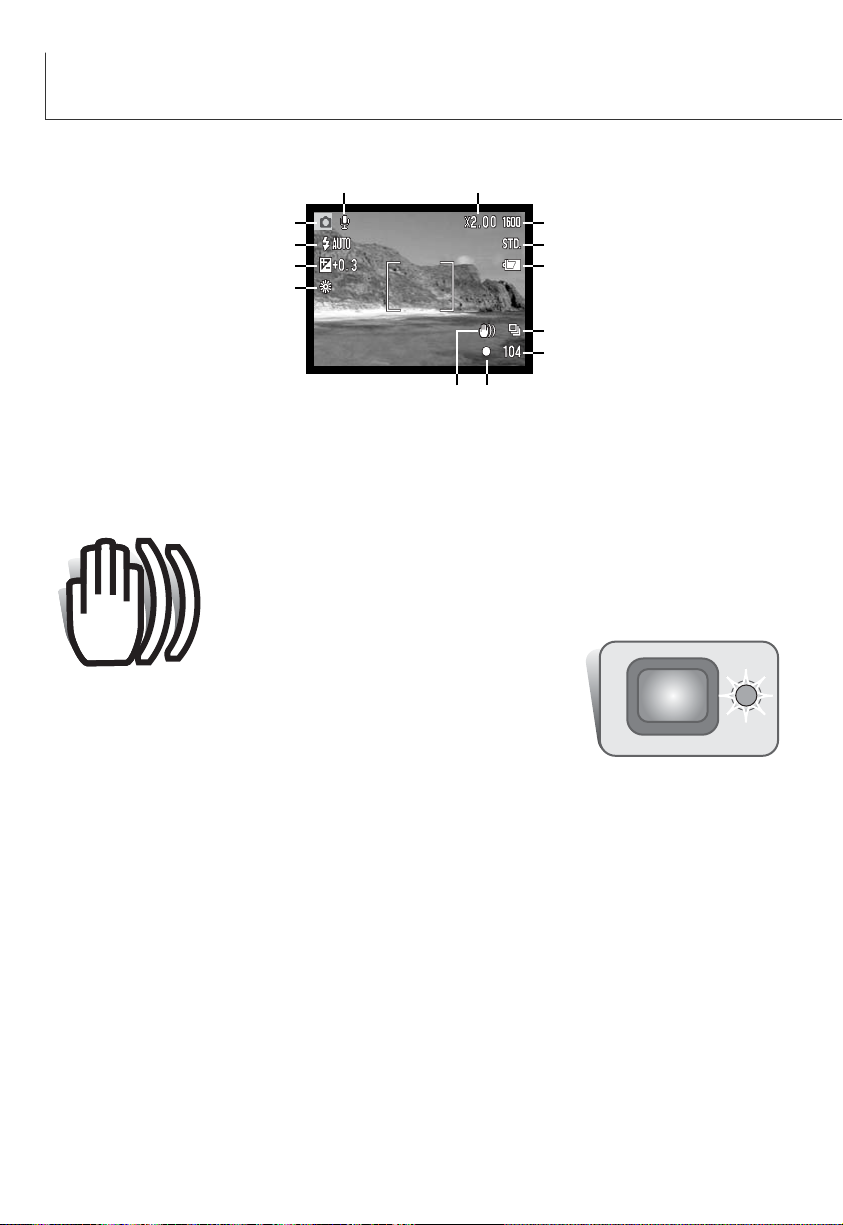
22
”RECORDING”-LÄGET
Visningen på LCD-bildskärmen - ”recording”-läget
Om slutartiden blir så lång, att kameran inte kan hållas stadigt på fri hand,
visas varningen för skakningsoskärpa på bildskärmen och sökarens
indikeringslampa blir grön och blinkar långsamt. Skakningsoskärpa är en lätt
skärpa som orsakas av små handrörelser och blir mer uppenbar med objektivet
i tele- än i vidvinkelläge. Även om varningen visas,
kan fortfarande en bild tas. Om varningen visas,
placera då kameran på ett stativ eller använd den
inbyggda blixten.
Varning för skakningsoskärpa
Indikering av mikrofonen
Exponeringsjustering (sid. 46)
Vitbalans (sid. 38)
Digital zoom (sid. 40)
Bildstorlek (p. 35)
Bildkvalitet (p. 36)
Indikering av batterieffekt
(sid. 14)
Matningsläge (sid. 30)
Bildräkneverk (p. 37)
Fokussignaler (sid. 27)
”Recording-läge
Blixtlägen (sid. 26)
Bildräkneverket räknar högst till 999. När antalet bilder som kan tas är fler än detta, så kommer 999
att visas. Bildräkneverket fortsätter att räkna ner när antalet tagningsbara bilder understiger ett tusen.
Varning för skakningsoskärpa
Page 23
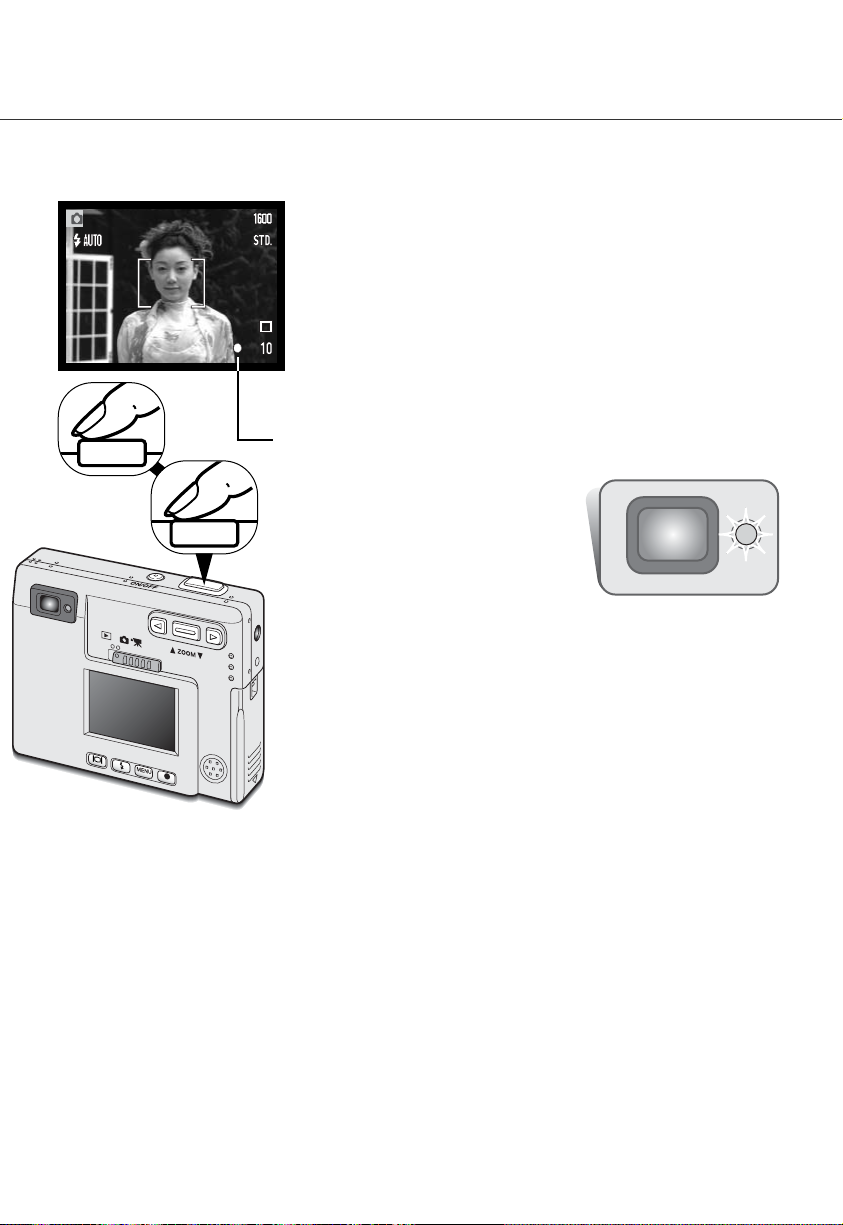
23
Grundläggande hantering vid tagning
Tryck ner avtryckaren halvvägs (1), för att låsa fokuseringen och exponeringen.
• Fokussignalerna (sid. 25) på bildskärmen och indikeringslampan intill
sökaren bekräftar om bilden blir skarp. Om bildskärmens fokussignal
blir röd eller indikeringslampan lyser
grönt och blinkar snabbt, kunde inte
kameran fokusera på motivet. Upprepa
de föregående stegen, tills
fokussignalen blir vit eller lampan lyser
med fast sken.
Tryck ner avtryckaren helt (2) för att ta bilden.
• När slutaren har exponerat, kommer indikeringslampan intill sökaren
att lysa orange och blinka, vilket visar att bilddata överförs till
minneskortet. Ta aldrig ur ett minneskort, medan data överförs.
Slå på kameran och skjut lägesväljaren till ”recording”-läget.
1
2
Rikta LCD-skärmens fokusområde eller sökarens mitt mot motivet.
• Fokuslåset (sid. 24) kan användas för motiv utanför bildens
centrum.
• Om motivet befinner sig närmare än 1m i zoomobjektivets
vidvinkelläge eller 3m i teleläget, så använd bara LCDbildskärmen för att komponera motivet.
Page 24
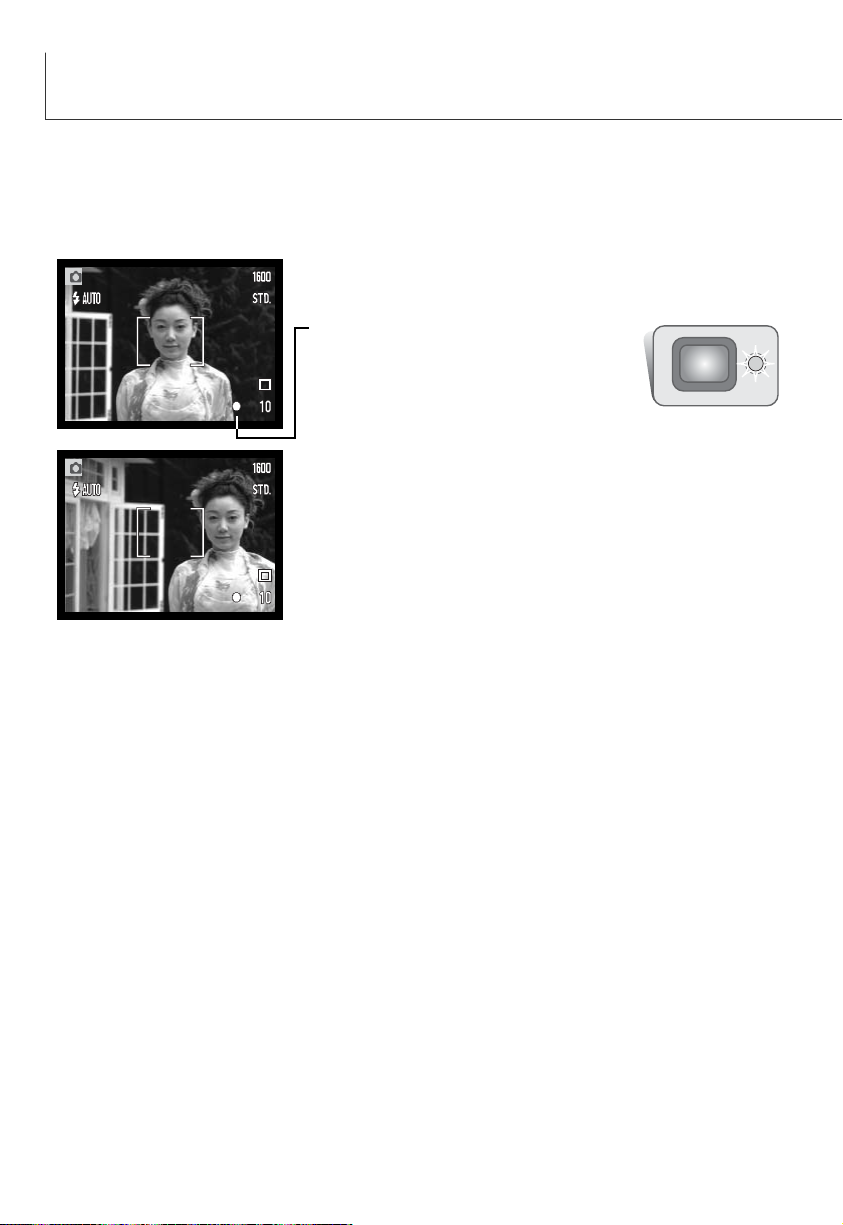
24
”RECORDING”-LÄGET
Fokuslås
Fokuslåset används när du vill komponera bilden med huvudmotivet i bildens utkant och utanför
fokusområdet. Fokuslåset kan även användas, när en speciell fokussituation förhindrar kameran att
fokusera på motivet. Denna funktion styrs med avtryckaren.
Rikta LCD-skärmens fokusområde eller sökarens mitt mot motivet.. Tryck ner avtryckaren halvvägs och håll den där, för att låsa
fokuseringen.
• Fokussignalen i sökaren och sökarens
indikeringslampa kommer att visa om
fokuseringen är låst.
Komponera om motivet inom bildytan, utan att släppa
avtryckaren. Tryck ner avtryckaren helt, för att ta bilden.
Fokuseringens arbetsområde
Fokuseringen arbetar från 25 cm till oändligt. Både LCD-skärmen och sökaren kan användas för att
komponera motivet. På grund av parallaxen, kan dock bara bildskärmens sökarbild användas korrekt
för motiv närmare än 1m i zoomobjektivets vidvinkelläge eller 3m i teleläget.
Page 25
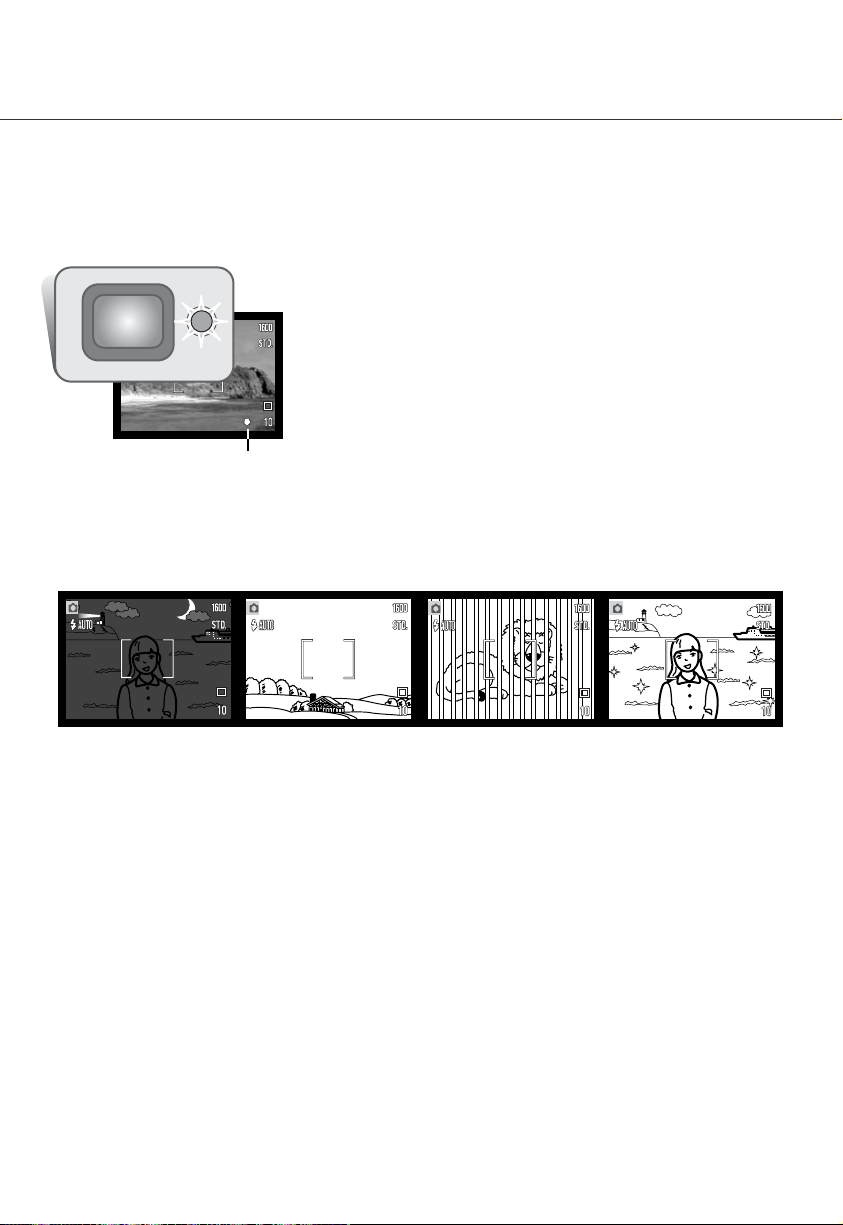
25
Fokussignaler
Speciella fokussituationer
Denna digitalkamera har ett snabbt och exakt autofokussystem. Fokussymbolen i det nedre högra
hörnet på LCD-bildskärmen och indikeringslampan intill sökaren visar fokuseringens status. Slutaren
kan exponera, oavsett om kameran kan fokusera på motivet eller ej.
Kameran kanske inte kan fokusera i vissa situationer. I desssa situationer kan fokuslåset (sid. 24)
användas för att fokusera på ett annat motiv på samma avstånd, som ditt huvudmotiv och sedan kan
bilden komponeras om för att ta bilden.
Motivet inom
fokusområdet har för
svaga kontraster.
Motivet är för mörkt. Två motiv på olika
avstånd sammanfaller i
fokusområdet.
Motivet befinner sig
nära ett mycket ljust
föremål eller område.
Fokusering bekräftad - LCD-skärmens fokussignal blir vit och
sökarens indikeringslampa lyser med grönt fast sken.
Kan inte fokusera - LCD-skärmens fokussignal blir röd och söka-
rens indikeringslampa lyser med snabbt blinkande rött sken. När
AF-systemet inte kan fokusera, ställs fokuseringen in på 2m.
Fokussignal
Page 26

26
”RECORDING”-LÄGET
Autoflash (automatisk blixt) - blixten avfyras automatiskt i svagt ljus och motljus.
Red-eye reduction (reduktion av röda ögon) - blixten avfyrar flera korta blixtar innan huvudblixten,
för att reducera röda ögon; en effekt som orsakas av att ljus reflekteras från ögats näthinna. Används
i svaga ljusförhållanden vid porträttfotografering av människor och djur. Förblixtarna drar samman
pupillerna i motivets ögon.
Fill-flash (upplättningsblixt) - blixten avfyras vid
varje exponering, oavsett mängden av befintligt ljus.
Upplättningsblixt kan användas för att reducera
hårda skuggor som orsakas av starkt direkt belysning eller solsken.
Bilxtlägen
Blixten kan användas för att ta stillbilder. För att ställa in blixtläget,
tryck bara på knappen för val av blixtläge (1) på kamerans baksida,
tills önskat läge visas. Det inställda blixtläget visas i LCD-skärmens
övre vänstra hörn. När kameran stängs av, återställs blixtläget till
automatisk blixt med reduktion av röda ögon, om det senast inställda
läget var automatisk blixt med reduktion av röda ögon eller nattporträtt, i annat fall återställs läget till automatisk blixt.
Automatisk
blixt
Avstängd
blixt
Automatisk blixt
med reduktion av
röda ögon
Upplättningsblixt
Nattporträtt
Blixtlägena visas i följande ordning:
1
Page 27
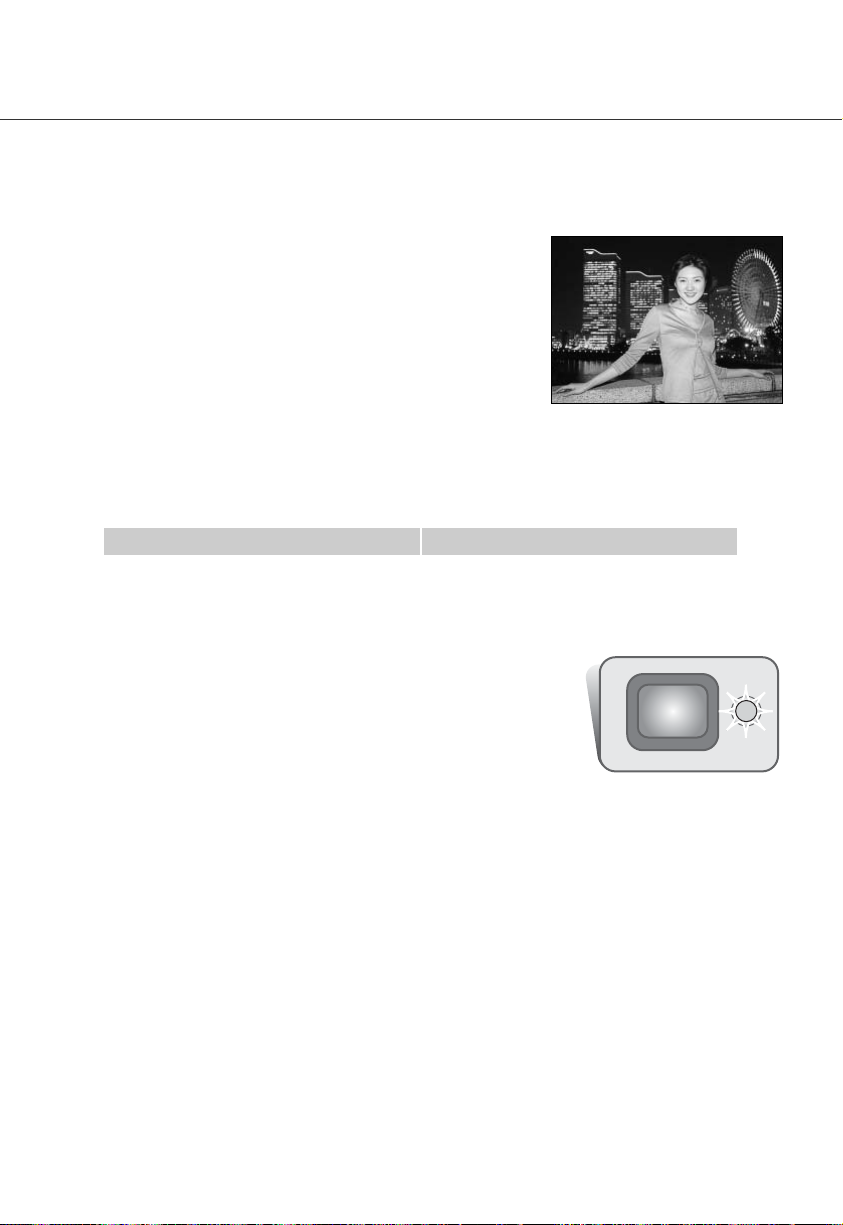
0,25m ~ 2,3m
27
Blixtens täckningsområde
Kameran styr automatiskt blixtens uteffekt. För att få välexponerade bilder, så måste motivet befinna
sig inom blixtens täckningsområde. På grund av det optiska systemet, är blixtens täckningsområde
detsamma vid objektivets vidvinkelläge som i dess teleläge.
Vidvinkelläget Teleläget
0,25m ~ 2,9m
Blixtsignaler
Indikeringslampan intill sökaren, visar blixtens status. När lampan blinkar
snabbt med rött sken, håller blixten på att laddas upp och slutaren kan
inte exponera. När lampan lyser grönt, så är blixten uppladdad och klar
att avfyras.
Flash cancel (avstängd blixt) - blixten kommer inte att avfyras. Använd avstängd blixt när blixtfoto
är förbjudet, motivet skall belysas av det naturliga, befintliga, ljuset, eller motivet befinner sig utanför
blixtens täckningsområde. Varningen för skakningsoskärpa kan visas, när avstängd blixt har valts
(sid. 22).
Night portrait (nattporträtt) - för porträtt med blixt nattetid.
Kameran balanserar automatiskt blixtens och bakgrundens exponering. Vid porträttfotografi skall du be ditt motiv att inte röra sig direkt
efter att blixten avfyrats; slutaren kommer att förbli öppen för att
exponera bakgrunden. Funktionen för reduktion av röda ögon är
inkopplad vid nattporträtt.
Page 28

Basic Custom Setup 1
Drive mode
Image size
Quality
White balance
Single
1600X1200
Standard
Auto
Kamerans hantering och tagningsfunktioner styrs via menyn. Det är lätt att hitta i menyn. ”Menu”knappen öppnar och stänger menyn. Zoomspaken samt vänster- och högerknappana styr markören
och ändrar inställningarna i menyn. ”Enter”-knappen väljer men˝alternativ och ställer in justeringar.
Att hitta i ”Recording”-lägets meny
28
”RECORDING”-LÄGET
För att aktivera ”Recording”-lägets meny, tryck på ”Menu”-knappen.
När det önskade menyavsnittet visas, använd zoomspaken för att bläddra igenom
menynalternativen. Markera det alternativ, vars inställning behöver ändras.
När det menyalternativ som skall ändras har markerats, tryck på högerknappen;
inställningarna kommer att visas med den aktuella inställningen markerad med en pil.
• För att återgå till menyalternativen, tryck på vänsterknappen.
Tryck på ”Enter”-knappen för att välja den
markerade inställningen.
När en en inställning har valts, så kommer markören att
återgå till menyalternativen och den nya inställningen
kommer att visas. Flera ändringar kan göras efter varann.
För att återgå till ”Recording”-läget, tryck på ”Menu”knappen.
Använd zoomspaken för att markera den nya inställningen.
• Om ”Enter” visas, tryck på ”Enter”-knappen för att visa skärmbilden för inställningar.
Fliken ”Basic” överst på menyn blir markerad. Använd vänster-/högerknapparna, för att
markera lämplig menyflik; menyerna kommer att ändras vartefter flikarna markeras.
Page 29

29
Se vidare i följande avsnitt för detaljerad
beskrivning av menyalternativen och deras
inställningar. Fliken ”Setup 1” kan kommas åt
från både ”Recording”-lägets och ”Playback”lägets meny (sid. 54).
Drive mode
Image size
Basic
Quality
White balance
1600 X 1200
1280 X 960
640 X 480
Super fine
Fine
Standard
Economy
Auto
Single
Continuous
Self-timer
Movie
Audio rec.
Fluorescent
Tungsten
Cloudy
Daylight
Digital zoom
Custom
Instant playback
Voice memo
Folder name
On / Off
On / Off
On / Off
Standard form
Date form
Setup 1
LCD brightness
Enter
3 minutes
5 minutes
30 minutes
On / Off
Enter
YYYY/MM/DD
DD/MM/YYYY
MM/DD/YYYY
10 minutes
1 minute
Date/Time set
Date format
Audio signals
Power off
Page 30

30
”RECORDING”-LÄGET
Matningslägena styr med vilken frekvens och vilket sätt bilderna tas. Symboler som visar det valda
matningsläget visas på bildskärmen. Matningsläget väljs under fliken ”Basic” på ”Recording”-lägets
meny (sid. 28). När kameran stängs av, så kommer matningsläget att återställas till enbildsmatning.
Matningslägen
Inspelning av videosekvens
(Movie recording) (sid. 33)
Inspelning av ljud
(Audio recording) (sid. 34)
Enbildsmatning
(Single-frame advance)
Självutlösare
(Self-timer) (sid. 32)
Kontinuerlig matning
(Continuous advance) (sid. 31)
Enbildsmatning (Single-frame advance)
Enbildsmatningen gör att bara en bild åt gången kan tas när avtryckaren trycks ner.
Detta är kamerans grundinställning.
Page 31

Matningsläget kontinuerlig matning gör det möjligt att ta en serie bilder medan avtryckaren hålls nedtryckt. Det antal bilder som kan tas samtidigt samt med vilken frekvens,
avgörs av den inställda bildkvaliteten och bildstorleken. Med en inställd bildstorlek på
1600 X 1200, blir den högsta tagningsfrekvensen 2 bps. Om bildkvaliteten ”Super fine”
är inställd (sid. 36), så kan endast en bild åt gången tas. Kontinuerlig matning väljs
under fliken ”Basic” på ”Recording”-lägets meny (sid. 28).
Komponera bilden som beskrivs i avsnittet om grundläggande hantering (sid. 23). Tryck ner avtryckaren halvvägs, för att låsa exponeringen och fokuseringen för bildserien. Tryck ner
avtryckaren helt och håll den nedtryckt (1) för att börja ta bildserien. När avtryckaren hålls nedtryckt, kommer kameran att börja ta bilder tills det maximala antalet
har tagits, eller att avtryckaren släppts. Den inbyggda blixten kan användas, men
bildfrekvensen blir reducerad, eftersom blixten måste laddas upp mellan exponeringarna. Bildräkneverket justeras efter att serien har tagits och
medan bilderna sparas.
1
Economy
31
Standard
Fine
Bildkvalitet
Bild-
storlek
1600 X 1200
7
15
29
Kontinuerlig matning (Continuous advance)
1280 X 960
11
23
44
640 X 480
44
81
140
Tabellen visar det största
antal bilder som kan tas
med olika kombinationer av
inställd bildkvalitet och bildstorlek.
Page 32

När den används för självporträtt, fördröjer självutlösaren exponeringen ungefär tio
sekunder efter att avtryckaren tryckts ner. Matningsläget självutlösare väljs under fliken
”Basic” på ”Recording”-lägets meny (sid. 28).
Montera kameran på ett stativ och komponera bilden, som beskrivs i
avsnittet om grundläggande hantering (sid. 23). Fokuslåset (sid. 24) kan användas för motiv som skall komponeras in i bildens ytterkant. Tryck ner avtryckaren
halv-vägs, för att låsa exponeringen och fokuseringen (1). Tryck ner avtryckaren
helt för att starta nedräkningen (2). Eftersom fokuseringen och exponeringen
avgörs när avtryckaren trycks ner, så får du inte stå framför kameran när en bild
skall tas med självutlösare. Kontrollera alltid fokuseringen med fokussignalerna,
innan nedräkningen börjar (sid. 25).
Under nedräkningen börjar lampan på kamerans framsida (3)
att börja blinka. Några sekunder innan exponeringen kommer
lampan att blinka snabbt. Lampan lyser med fast sken strax
innan exponeringen sker. För att avbryta nedräkningen, tryck
på zoomspaken. För att stoppa nedräkningen och stänga av
självutlösaren, tryck på huvudströmbrytaren. Matningsläget
återställs till till enbildsmatning när exponeringen gjorts.
32
”RECORDING”-LÄGET
Självutlösare (Self-timer)
2
1
Page 33

Matningsläget ”Movie recording” väljs under fliken ”Basic” på ”Recording”-lägets meny
(sid. 28). Videosekvenser på upp till cirka trettiofem sekunder med ljud kan spelas in.
”Movie”-filen blir 320 X 240 pixels (QVGA) och spelas in med en frekvens av ungefär
340KB/sek. En videosekvens på cirka 19 sekunder kan lagras på ett 8MB minneskort.
Det är enkelt att ta en digital video. Komponera scenen på LCD-bildskärmen. Tryck ner avtryckaren
och släpp den sedan, för att starta inspelningen (1); ”Rec” kommer att visas under inspelningen.
Kameran kommer att fortsätta inspelningen tills hela inspelningstiden ha utnyttjats,
eller att avtryckaren åter trycks ner.
Under inspelningen kommer bildräkneverket att räkna ner inspelningstiden. Se till
att inte täcka över mikrofonen medan inspelningen pågår. Under
inspelningen är fokuseringen låst och den optiska zoomen
urkopplad. Dock kan en steglös 2X digital zoom användas med
zoomspaken.
När inspelningen är klar, så kommer en
skärmbild att visas för att indikera att videosekvensen sparas ner på minneskortet. Ta aldrig ur minnneskortet eller koppla inte ur
strömförsörjningen, medan videosekvensen håller på att sparas.
33
1
Indikering av inspelning
Kvarvarande inspelningstid
Inspelning av videosekvens (Movie recording)
Saving to card.
!Stand-by”
Inspelning
Maximal inspelningstid
för nästa videosekvens.
Page 34

Sammanlagt nittio sekunders ljud kan spelas in utan bild. Matningsläget ”Audio
recording” väljs under fliken ”Basic” på ”Recording”-lägets meny (sid. 28). När denna
funktion är aktiv, så ersätts sökarbilden på bildskärmen mot en blå skärmbild.
Cirka 842 sekunder med ljud kan lagras på ett 8MB minneskort. Ljud spelas in med en
frekvens av ungefär 8kB/sek.
För att starta inspelningen, tryck ner avtryckaren
(1). En förloppsvisning (2) kommer att visa
mängden inspelad tid. Inspelningen avslutas när
avtryckaren åter trycks ner, eller att 90sekundersgränsen har passerats.
Vid inspelning av ljud bör man vara försiktig, så att
inte mikrofonen täcks eller vidrörs. Inspelningens
ljudkvalitet står i proportion till avståndet mellan
motivet och mikrofonen. För att uppnå bäst resultat,
håll kameran cirka 20 cm från din mun.
34
”RECORDING”-LÄGET
Inspelning av ljud (Audio recording)
PressShutterButton
ToRecord.
Recording audio.
1
2
Kvarvarande inspelningstid
Stand-by
Inspelning
Mikrofon
Press shutter to stop.
Page 35

Att ändra bildstorleken påverkar det antal pixels som
varje bild innehåller. Ju större bildstorlek, desto större
blir bilden och desto större blir bildfilen. Välj
bildstorlek baserat på bildens slutliga användning mindre bilder passar bättre för hemsidor på internet,
medan större bilder ger en högre utskriftskvalitet.
Bildstorleken måste ställas in innan bilden tas.
Storleken på bilden ställs in under fliken ”Basic” på
”Recording”-lägets meny
(sid. 28).
Tre bildstorlekar kan väljas: 1600 X 1200 (UXGA),
1280 X 960 (SXGA) och 640 X 480 (VGA). Bildstorlek
anges av bildernas horisontella och vertikala mått i
pixels. Den valda inställningen av bildstorlek visas på
LCD-bildskärmen bara med det horisontella måttet.
Om storleken ändras, så kommer bildräkneverket att visa det ungefärliga antalet bilder, som kan
lagras på det isatta minneskortet med den inställningen. Ett minneskort kan innehålla bilder med
olika storlekar.
35
Bildstorlek
Page 36

36
”RECORDING”-LÄGET
Bildkvalitet
S. FIN
FINE
STD
ECON
”Economy” - de minsta filstorlekarna.
Visning på
LCD-skärmen
”Super fine” - bilder med högsta kvalitet.
”Fine” - bilder med hög kvalitet.
”Standard” - grundinställningen.
Filformat
TIFF
JPEG
JPEG
JPEG
Denna kamera har fyra inställningar för bildkvalitet: ”Super fine”, ”Fine”, ”Standard ”Economy”. Välj
alltid önskad inställning innan bilden tas. Bildkvaliteten ställs in under fliken ”Basic” på ”Recording”lägets meny (sid. 28).
Bildkvaliteten styr kompressionsgraden, men påverkar inte antalet pixels i bilden. Ju högre
bildkvaliteten är, desto lägre blir kompressionsgraden och filernas storlek. Om det är viktigt att
minneskortet skall användas ekonomiskt, så använd kvalitetsläget ”Economy”. Bildkvaliteten
”Standard” är tillräcklig för normal användning. Läget ”Super fine” producerar den högsta
bildkvaliteten och de största bildlfilerna.
Filformaten varierar med inställd bildkvalitet. ”Super fine”-bilder sparas som TIFF-filer. ”Fine”-,
”Standard”- och ”Economy”-bilder formateras som JPEG-filer.
Om bildkvaliteten ändras, så kommer LCD-bildskärmen att visa det ungefärliga antal bilder som kan
sparas på det isatta minneskortet med den inställningen. Ett minneskort kan innehålla bilder med
olika kvaliteter.
Page 37

Det antal bilder som kan
lagras på ett minneskort,
avgörs av minneskortets
storlek och dess typ samt
bildernas filstorlek.
Filstorleken avgörs av
scenen; vissa motiv kan
komprimeras mer än andra.
Bildräkneverket visar det
ungefärliga antal bilder som
kan lagras på minneskortet
vid kamerans inställda
bildkvalitet och bildstorlek.
Om inställningarna ändras,
så justeras bildräkneverket
därefter. Eftersom
beräkningen baseras på ungefärliga filstorlekar, kanske den nyligen tagna bilden inte förändrar
bildräkneverket, eller minskar räkneverkets bildantal med mer än ett.
När bildräkneverket visar tre röda nollor, så indikerar det att inga fler bilder med inställd bildstorlek
och -kvalitet kan tas. Att ändra inställningen av bildstorlek eller -kvalitet kan göra att fler bilder kan
tas.
37
Bildräkneverket och minneskortets kapacitet
Super fine
Fine
Standard
Economy
1 bild 1 bild 7 bilder
6 bilder 10 bilder 39 bilder
13 bilder
20 bilder
68 bilder
25 bilder
39 bilder
117 bilder
Ungefärlig kapacitet på ett 8MB minneskort.
1600 X 1200 1280 X 960 640 X 480
Super fine
Fine
Standard
Economy
5.5MB 3.5MB 0.89MB
0.93MB 0.60MB 0.17MB
0.47MB 0.31MB 0.09MB
0.24MB 0.17MB 0.05MB
Ungefärliga filstorlekar
Bild-
storlek
Bildkvalitet
Page 38

38
”RECORDING”-LÄGET
Vitbalansen är kamerans förmåga att ge olika typer av belysning ett naturligt utseende. Effekten
liknar valet av film för dagsljus eller lampljus, eller att använda färgkompenserande filter vid konventionell fotografi.
En automatisk och fyra förinställda vitbalansinställningar finns.
När en av de förinställda vitbalanserna har valts, så kommer en
symbol att visas på LCD-skärmen för att indikera vilken vitbalans som ställts in. Vitbalansen ställs in under fliken ”Basic” på
”Recording”-lägets meny (sid. 28).
Vitbalans
Automatisk vitbalans
Den automatiska vitbalansen kompenserar för en scens färgtemperatur. I de flesta fall kommer den
automatiska vitbalansen att balansera det befintliga ljuset och skapa vackra bilder, till och med i förhållanden med blandat belysning. När den inbyggda blixten används, ställs vitbalansen in för blixtens
färgtemperatur.
Vitbalansen kan inte korrigera högenergibelysning av natriumtyp: natriumlampor (gul-orange
vägbelysning), eller kvicksilverbelysning. För porträtt i dessa ljusförhållanden, så kan blixten
användas för att undertrycka det befintliga ljuset. För landskapsbilder som innehåller denna typ
av belysning, ställ in vitbalansen på det förinställda ”Daylight”-läget.
TAGNINGSTIPS
Page 39

39
Förinställd vitbalans
Lysrör (Fluorescent) - för lysrörsbelysning: vanlig belysning i kontorstak.
Gråväder (Cloudy) - för utomhusscener i gråväder/molnigt.
Det förinställda vitbalansläget måste ställas in innan bilden tas. När det är instält, kommer denna
effekt att omedelbart synas på bildskärmen.
För att fotografera det befintliga ljuset, ställ in blixtläget avstängd blixt (sid. 26). Den inbyggda blixten
kan användas tillsammans med förinställd vitbalans, men kommer att ge en skär eller blå färgton vid
inställningarna för lysrör (fluorescent) och glödlampsljus (tungsten9. Blixten är balanserad för dagsljus (daylight) och ger fina resultat med inställningarna för dagsljus (daylight) och gråväder (cloudy).
Dagsljus (Daylight) - för motiv utomhus och i solljus.
´Glödlampsbelysning (Tungsten) - för glödlampsbelysning: vanliga lampor i hushåll-
let.
Page 40

40
”RECORDING”-LÄGET
Digital zoom
Utöver den optiska zoomen finns en fyrstegs 2X digital zoom. Den digitala zoomen aktiveras under
fliken ”Custom” på ”Recording”-lägets meny (sid. 28).
Den digitala zoomen ökar förstoringen i den optiska zoomens längsta teleläge med fyra steg: 1,25X,
1,50X, 1,75X och 2,00X. Fastän bilderna som tas med den digitala zoomen interpoleras till den
inställda bildstorleken, så kanske inte bildkvaliteten blir densamma som på bilderna som tagits utan
den digitala zoomen. Effekten av den digitala zoomen visas bara på LCD-bildskärmen. Den digitala
zoomen kopplas ur om LCD-skärmen stängs av (sid. 48).
När den optiska zoomen är i det yttersta
teleläget, tryck zoomspaken uppåt, för att
aktivera den digitala zoomen.
• Zoomens förstoringsgrad visas på
bildskärmens övre högra hörn.
• För att zooma ut, tryck ner zoomspaken.
Aktivera den digitala zoomen under fliken
”Custom” på ”Recording”-lägets meny.
• Den digitala zoomen förblir inställd tills den
kopplas ur på menyn.
Page 41

41
Snabbvisning (Instant playback)
När en stillbild har tagits, kan den visas på bildskärmen
under två sekunder innan den sparas. Snabbvisningen
(Instant playback) visar den sista bilden i serien, när
matningsläget kontinuerlig matning använts (sid. 31). När
LCD-skärmen är avstängd (sid. 48), så kommer den att
aktiveras automatiskt under snabbvisningstiden.
Snabbvisningen kan aktiveras under fliken ”Custom” på
”Recording”-lägets meny (sid. 28). När den används
tillsammans med röstminnet (voice memo), så startar
ljudinspelningen efter att den tagna bilden snabbvisats.
Innovation och kreativitet har alltid varit drivkraften
bakom Minoltas produkter. Electro-zoom X var ett
designkoncept. Den avtäcktes på Photokina i Köln i
Tyskland år 1966.
Electro-zoom X var en elektroniskt styrd mekanisk
systemkamera med bländarförval och ett inbyggt
zoomobjektiv, 30-120mm f/3,5, som ger tjugo bilder
i 12 X 17mm på en 16mm filmrulle. Avtryckaren och
batterikammaren var placerade i handgreppet. Det
byggdes bara några få prototyper, vilket gjorde den
till en av Minoltas mera sällsynta kameror.
MINOLTA-HISTORIK
Page 42

Funktionen ”Voice memo” ger möjlighet att spela in ett ljudspår på upp till femton
sekunder tillsammans med en stillbild. Denna funktion aktiveras under fliken ”Custom” på
”Recording”-lägets meny (sid. 28). När funktionen är inkopplad, visas den vita
mikrofonsymbolen på LCD-skärmen. Röstminnet måste ställas in innan en bild tas.
Funktionen förblir inkopplad tills den återställs. När LCD-bildskärmen är avstängd (sid.
48), så kommer den att aktiveras automatiskt för röstminnets inspelningstid.
Efter att en bild har tagits, kommer en skärmbild
att visas som indikerar att ljudinspelningen har
börjat. En grafik (1) kommer att visa förloppet
och kvarvarande inspelningstid. För att stoppa
inspelningen, tryck ner avtryckaren eller ”Enter”knappen (2). Inspelningen upphör automatiskt
när de femton sekunderna har gått.
Röstminnet (Voice memo) bifogas till den sista
bilden i serie som tas med kontinuerlig matning
(sid. 31).När bilder med röstminne visas på
bildskärmen, så får de en symbol i form av en
not visad tillsammans med dem (sid. 51).
Vid inspelning av ljud bör man vara försiktig,
så att inte mikrofonen täcks eller vidrörs.
Inspelningens ljudkvalitet står i proportion till
avståndet mellan motivet och mikrofonen. För
att uppnå bäst resultat, håll kameran cirka 20
cm från din mun.
42
”RECORDING”-LÄGET
Röstminne (Voice memo)
Recording audio.
Stop
1
Indikering av
inspelning
Kvarvarande inspelningstid
2
Mikrofon
Page 43

43
Mappnamn
Alla bilder som tagits, lagras i mappar på minneskortet. Mappnamnen är i två
format: ”Standard” och ”Date”.
”Standard”-mappar har ett namn med åtta tecken. Den första mappen kallas
100MLT09. De tre första siffrorna är mappens serienummer, som kommer att öka
med ett varje gång en ny mapp skapas. De nästa tre tecknen (bokstäver)
hänvisar till Minolta och de två sista siffrorna indikerar vilken kamera som
används; 09 betyder en DiMAGE X.
En ”Date”-mapp börjar också med ett tresiffrigt serienummer, som följs av en
siffra för året, två siffror för månaden och två siffror för dagen: 100ÅMMDD.
Mappen 10120412 skapades år 2002 den 12 april.
När mappformatet ”Date” har valts, så skapas en ny mapp med det datum, då en
bild togs. Alla bilder som togs den dagen, kommer att placeras i den mappen.
Bilder som tas på ett annat datum, kommer att placeras i en ny mapp med
motsvarande datum. När en ny mapp skapas, så kommer bildfilens serienummer
att åter börja på 0001. För mer information om mappsystem och filnamn, se sidan 72.
100MLT09
10120412
(Standard)
(Date)
Page 44

44
”RECORDING”-LÄGET
LCD-skärmens ljusstyrka
LCD-bildskärmens ljusstyrka kan ställas in i elva nivåer.
När alternativet ”LCD brightness” har valts och ”Enter”knappen på menyn har tryckts in (sid. 28, 54), så kommer
skärmbilden ”LCD brightness” att visas. Att hålla ”Display”knappen intryckt aktiverar också skärmbilden ”LCD brightness”.
Använd vänster- och högerknapparna (1) för att justera
ljusstyrkenivån; bildskärmen kommer att ändras samtidigt.
För att ställa in rätt nivå, tryck på ”Enter”-knappen (2);
kameran kommer att återställas till ”Recording”- eller
”Playback”-läget. LCD-skärmens ljusstyrkenivå kommer
att påverka båda lägena.
12
Menyinställningar för ”Auto-power off”
För att spara batterieffekten, kommer kameran att stängas av om den inte hanterats inom en viss
tidsperiod. För att åter få igång kameran, tryck på huvudströmbrytaren. Tidsrymden innan den automatiska avstängningen (auto-power off) kan ändras under fliken ”Setup 1” på ”Recording”- och
”Playback”-lägenas menyer (sid. 28, 54): 1, 3, 5, 10 och 30 minuter. Tidsrymden innan den automatiska avstängningen är fastställd till 10 minuter när kameran är ansluten till en dator.
Ljudsignalen (Audio signals)
Kamerans ljudsignaler kan stängas av och slås på under fliken ”Setup 1” på ”Recording”- och
”Playback”-lägenas menyer (sid. 28, 54).
Enter
Low
High
Page 45

45
Inställning av datum och tid
Det är viktigt att ställa in klockan korrekt. När en bild har tagits, så sparas tagningdatum och tid
tillsammans med filen och visas i ”Playback”-läget, eller med programmet ”DiMAGE Image Viewer
Utility”, som levereras med på CD-ROM. Datum och tid ställs in under fliken ”Setup 1” på
”Recording”- och ”Playback”-lägenas menyer (sid. 28, 54).
När alternativet ”Date/Time set” har valts och markerats
(enter), så kommer skärmbilden ”Date/time set” att visas.
Vänster- och högerknapparna (1) används för att välja den
enhet som skall ändras och zoomspaken (2) används för att
ändra värdet. Från vänster till höger visar skärmbilden året,
månaden, dagen, timman och minuten. När datum och tid
har justerats, ställ då in klockan genom att trycka på ”Enter”knappen (3). ”Menu”-knappen stänger skärmbilden utan att
några ändringar tillämpas.
Inställning av datumformatet
Datumformatet som visas kan ändras: YYYY/MM/DD (år, månad, dag), MM/DD/YYYY (månad, dag,
år), DD/MM/YYYY (dag, månad, år). Välj bara önskat format och registrera det genom att trycka på
”Enter”-knappen; det nya formatet kommer att visas på menyn. Datumformatet påverkar inte namnen
på ”Date”-mapparna (sid. 43). Datumformatet ställs in under fliken ”Setup 1” på ”Recording”- och
”Playback”-lägenas menyer (sid. 28, 54).
1
2
3
Enter
Date/Time set
Page 46

Använd vänster- och högerknapparna (1) för
att ändra exponeringsjusteringens värde.
• LCD-skärmen kommer att visa symbolen för
exponeringsjustering samt dess värde.
• Ändringar av exponeringsjusteringen visas i
sökarbilden på bildskärmen.
Exponeringsjusteringen ställs in automatiskt
efter fem sekunder, elle när någon annan
knapp på kameran trycks in.
46
”RECORDING”-LÄGET
Exponeringsjustering
Kamerans exponering kan justeras för att göra den slutliga bilden ljusare eller mörkare
med så mycket som ±2Ev i steg om 1/3Ev. Exponeringsjusteringens storlek kommer att
kvarstå tills den har återställts, eller kameran stängts av.
Exponeringsjusteringen måste ställas in innan bilden tas. När exponeringsjusteringen ställs in, så
visas graden av justering intill symbolen för exponeringsjustering på bildskärmen. När något annat
värde än 0.0´är inställt, så kommer symbolen att vara kvar på LCD-skärmen som en varning. För att
ställa in exponeringsjustering, så måste bildskärmen vara påslagen.
1
Page 47

Ibland kan kamerans exponeringsmätare ”luras” av vissa motiv.
Exponeringsjustering kan användas i dessa situationer. Exempelvis kan en mycket
ljus scen, som t.ex. ett snölandskap eller en bländvit sandstrand
verka vara för mörk i den tagna bilden. Att justera exponeringen med
+1 eller +2 Ev kommer att ge en bild med normala färgtoner.
I detta exempel tycks den mörka scenen bli för ljus eller urfrätt på
LCD-skärmen. Genom att minska exponeringen med –1.5 Ev,
kommer solnedgångens rika färger att bevaras.
47
Vad är ett Ev?
Ev betyder exponeringsvärde. Att ändra exponeringsvärdet med ett kommer att justera den
beräknade exponeringen med faktor två.
Ändring i Ev
Justering av exponering
+2.0 Ev
+1.0 Ev
0.0 Ev
–1.0 Ev
–2.0 Ev
Beräknad exponering
4X så mycket ljus
2X så mycket ljus
1/2 så mycket ljus
1/4 så mycket ljus
Page 48

48
”RECORDING”-LÄGET
”Display”-knappen styr informationsvisningen på LCD-bildskärmen. Visningen stegas fram till nästa
läge varje gång knappen trycks in: full visning, endast bildskärmens sökarbild och bildskärmen
avstängd. Om ”Display”-knappen hålls intryckt, så kommer skärmbilden ”LCD-brightness” (justering
av bildskärmens ljusstyrka) att visas, se sidan 44.
Batterieffekten kan sparas genom att bildskärmen stängs av och sökaren används för att ta bilderna.
På grund av parallaxen, så bör bildskärmen användas för motiv som är närmare än 1m vid
zoomobjektivets vidvinkelläge eller 3m vid teleläget. När knappen för val av blixtläge eller ”Menu”knappen trycks in, så kommer bildskärmen att slås på automatiskt. Den digitala zoomen är urkopplad
när bildskärmen är avstängd. Bildskärmen kan inte slås på vid ljud- (audio) eller videoinspelning
(movie recording). När LCD-bildskärmen är avstängd, så kommer den ändå att aktiveras automatiskt
för snabbvisningen i tre sekunder (instant playback).
Full visning
Endast
bildskärmens
sökarbild
”Display”-knappen - ”Recording”-läget
Monitor
off
”Display”-knapp
Page 49

Fotografi kan vara en givande sysselsättning. Denna handledning är en introduktion till vissa
grundläggande fotografiska principer.
Zoomobjektivet påverkar inte bara hur stort motivet blir i bilden, utan även bildens skärpedjup och
perspektiv. Skärpedjupet är det område mellan det närmaste motiv som är skarpt och det skarpa
motiv längst bort. Ju mer objektivet zoomas in (teleläget) mot motivet, desto kortare blir
skärpedjupet, vilket skiljer ut huvudmotivet från bakgrunden. Många porträtt tas med teleobjektiv. Att
zooma ut objektivet till vidvinkelläget gör att både förgrunden och bakgrunden blir skarpa. Vanligtvis
utnyttjas det större skärpedjupet i
vidvinkelobjektiv för landskapsbilder.
49
Vidvinkelobjektiv skapar även ett kraftigt
perspektiv, vilket ger en känsla av djup i
bilden. Teleobjektiv ”trycker ihop” utrymmet
mellan motivet och bakgrunden och skapar
ett kort perspektiv.
En kort handledning i fotografi
Page 50

50
”PLAYBACK”-LÄGET
”PLAYBACK”-LÄGET
Enbildsvisning
Detta avsnitt ger detaljer om hur bilder betraktas och redigeras med kamera. ”Playback”-lägets
grundläggande hantering behandlas på sidorna 50 till 56. En detaljerad beskrivning av
inställningarna i ”Playback”-lägets meny följer efter avsnittet om att hitta i menyn.
Lägesindikering
Tagningstid
Tagningsdatum
Låssymbol (p. 59)
Visning av förstoringsgrad (sid. 53)
Bildstorlek (sid. 35)
Bildkvalitet (sid. 36)
Indikering av batterieffekt (sid. 14)
Bildnummer/
totalt antal bilder
Indikering av ljudspår
Symbol för utskrift (sid. 60)
”Movie”-symbol
Mappnummer filnummer (sid. 72)
En ljudinspelning (sid. 34) innehåller inga bilddata och därför visar LCD-skärmen en blå skärmbild,
för att indikera ljudfilen. Tagningens datum och tid, låsningsstatus, bildnummer samt mapp- och filnummer visas.
Videosekvens
Stillbild
Play
Page 51

51
Att visa stillbilder, videosekvenser
(movie clips) och spela upp ljud
är enkelt. Skjut lägesväljaren till
läget ”Playback” (1) och använd
vänster- och högerknapparna för
att bläddra igenom filerna på
minneskortet (2).
Att betrakta bilder och spela upp ljudspår
För att spela upp ljudspåret, tryck på ”Enter”knappen (3).
• För att avbryta ett röstminne eller ett ljudspår,
tryck på ”Menu”-knappen.
• För att göra paus i och starta om en
ljudinspelning, tryck på ”Enter”-knappen. Att
trycka på ”Menu”-knappen avbryter
uppspelningen.
En notsymbol längst ner på bildskärmen visar att bilden har ett ljudspår.
En filmkamerasymbol längst ner
på bildskärmen indikerar en videosekvens.
För att spela upp en videosekvens (movie clip),
tryck på ”Enter”-knappen (3)..
• För att göra paus i och starta om
uppspelningen av videosekvensen, tryck på
”Enter”-knappen. Att trycka på ”Menu”-knappen
avbryter uppspelningen.
1
2
3
Page 52

52
”PLAYBACK”-LÄGET
Full visning
Vid index-visning, flyttar vänster- och högerknapparna samt zoomspaken den gula ramen runt
miniatyrbilderna i index-visningen. När bilden har markerats med ramen, så visas tagningsdatum,
indikeringen för ljudspår, låsnings- och utskriftsstatus samt bildens nummer längst ner på
skärmbilden. Det ljudspår som bifogas till den markerade bilden kan spelas upp genom ett tryck på
”Enter”-knappen. När knappen för visningsinformation (Display-knappen) åter trycks in, så kommer
den markerade bilden att visas i läget för enbildsvisning.
Index-visning
”Display”-knappen styr visningsformatet. Visningen
stegas fram till nästa läge varje gång knappen
trycks in: full visning, endast bild, index-visning.
Endast bild
”Display”-knappen - ”Playback”-läget
”Display”-knapp
Page 53

53
Förstorad bildvisning
När den bild som skall förstoras visas upp, tryck zoomspaken uppåt, för att
aktivera läget för förstorad visning.
• Förstoringsgraden visas på LCD-bildskärmen.
Använd vänster- och högerknapparna
samt zoomspaken för att flytta runt i
bilden.
Vid enbildsvisning, kan en stillbild förstoras i sex steg för att närmare kunna betraktas: 1,5X, 2,0X,
2.,5X, 3,0X, 3,5X och 4,0X.
Att trycka zoomspaken uppåt ökar bildens förstoringsgrad. Att
trycka zoomspaken nedåt minskar bildens förstoringsgrad.
För att flytta runt i bilden, tryck på ”Enter”-knappen.
• Att trycka på ”Enter”-knappen kopplar om mellan förstorad
visning och bläddringsbar skärmbild.
• För att gå ur läget för förstorad visning, tryck på
”Menu”-knappen.
Zoom
Scroll
• ”Display”-knappen kopplar om mellan full visning
och enbart bildvisning.
Page 54

När det önskade menyavsnittet visas, använd zoomspaken för att bläddra igenom
menyalternativen. Markera det alternativ, vars inställning behöver ändras.
När det menyalternativ som skall ändras har markerats, tryck på högerknappen;
inställningen kommer att visas med den aktuella inställningen indikerad med en pil.
• För att återgå till menyalternativen, tryck på vänsterknappen.
Tryck på ”Enter”-knappen för att välja den
markerade inställningen.
Använd zoomspaken för att markera den nya inställningen.
• Om ”Enter” visas, tryck på ”Enter”-knappen, för att visa skärmbilden för inställning
(Setting).
Fliken ”Basic” överst på menyn kommer att markeras. Använd vänster- och högerkna
för att markera lämplig menyflik; menyerna förändras varje gång en flik markeras.
54
”PLAYBACK”-LÄGET
I ”Playback”-läget trycker du bara på ”Menu”-knappen, för att aktivera menyn. Menyn används för att
redigera bilder och styra kamerans funktioner.
När en inställning har valts, återgår markören till
menyalternativen och den nya inställningen kommer att
visas. Ändringar kan fortsätta att göras. För att återgå till
”Playback”-läget, tryck på ”Menu”-knappen.
Att hitta i ”Playback”-lägets meny
Aktivera ”Playback”-lägets meny med ”Menu”-knappen.
Setup 1
Basic
Audio caption
Delete
Lock
Print
-
-
-
-
Setup 2
Index print No
Page 55

55
Se i följande avsnitt för beskrivning av menyalternativen och deras inställningar.
Setup 1
LCD brightness
Enter
3 minutes
5 minutes
30 minutes
On/Off
Enter
YYYY/MM/DD
DD/MM/YYYY
MM/DD/YYYY
10 minutes
1 minute
Date/Time set
Date format
Audio signals
Power off
Basic
Delete
Lock
Audio caption
This frame
All frames
Marked frames
This frame
All frames
Marked frames
Cancel all
Enter
Print
Index print
This frame
All frames
Marked frames
Yes / No
Unlock frames
Yes No
För information om
skärmbilderna för bildval, se sidan 56.
Setup 2
Video output
Language
Enter
NTSC
PAL
Japanese
English
Deutsch
Format
Español
Français
Att välja ”Yes” genomför
proceduren, ”No” kommer att avbryta.
Number of
copies
För information
om fliken ”Setup
1”, se sidorna 44
till 45.
Recording audio
Page 56

56
”PLAYBACK”-LÄGET
Skärmbild för val av bildrutor
När en markerad bilds inställning har valts på menyn, visas skärmbilden ”Frame selection”. Denna
skärmbild ger möjlighet att välja flera bild- eller ljudfiler samtidigt.
Vänster- och högerknapparna flyttar
den gula ramen för
att välja bildruta
Att trycka zoomspaken uppåt väljer
bildruta; när den
valts, kommer en
symbol att visas intill
bildrutan. Att trycka
zoomspaken nedåt
väljer bort bildrutan
och tar bort
symbolen.
”Menu”-knappen
stänger skärmbilden
och avbryter alla
gjorda inställningar.
Symbolen för papperskorgen indikerar att bilden har valts ut att tas bort.
Nyckelsymbolen indikerar att bild- eller ljudfilen är skrivskyddad (låst) eller utvald att
skrivskyddas (låsas).
Skrivarsymbolen indikerar att bilden har valts att skrivas ut. Siffran intill symbolen
visar om två eller fler utskrifter har begärts.
Sel. Confirm Enter
Page 57

Tryck på ”Enter”-knappen (1) för att starta inspelningen.
• Om ett ljudspår redan finns bifogat med bildfilen, så
kommer en skärmbild för bekräftelse att visas. Att välja
och bekräfta (enter) ”Yes” kommer att starta
inspelningen av ljudbildtexten som ersätter det tidigare
ljudspåret. ”No” kommer att avbryta funktionen.
s
Ljudbildtexten kan stoppas under inspelningstiden (femton sekunder), genom att ”Enter”-knapppen trycks in (1).
57
”Bildtext” i ljudformat
Öppna den bild som ljudbildtexten skall bifogas till. Om bilden är låst, lås
då upp den med hjälp av inställningarna under fliken ”Basic” på
”Playback”-menyn (sid. 54).
Markera inställningen ”Enter” vid alternativet ”audio-caption” på ”Playback”-menyn.
Setup 1
Basic
Audio caption
Delete
Lock
Print
Enter
Setup 2
Index print
1
Recording audio.
Page 58

58
”PLAYBACK”-LÄGET
Enstaka, flera, eller alla bild- eller ljudfiler på minneskortet kan raderas med ”Playback”lägets meny. Innan en fil raderas, kommer en skärmbild för bekräftelse att visas; att välja
”Yes” kommer att genomför funktionen, ”No” avbryter funktionen.
Alternativet ”Delete” har tre inställningar:
This frame (den här bilden/filen) - Den bild eller ljudinspelning som visas eller markerats i
”Playback”-läget kommer att raderas.
All frames (alla bilder/filer) - Alla ej låsta filer på minneskortet kommer att raderas.
Marked frames (markerade bilder/filer) - För att radera flera bild- eller ljudfiler. När denna
inställning har valts, kommer skärmbilden för bildval (frame selection) att visas. Använd vänster- eller
högerknapparna för att markera den första filen som skall raderas. Att trycka zoomspaken uppåt
kommer att markera bilden med symbolen papperskorg. För att välja bort en fil från att raderas,
markera den med den gula ramen och tryck ner zoomspaken; ”papperskorgen” kommer att
försvinna. Forsätt tills alla filer som skall raderas har markerats. Tryck på ”Enter”-knappen för att
fortsätta (en skärmbild för bekräftelse kommer att visas), eller tryck på ”Menu”-knappen för att
avbryta funktionen och återgå till ”Playback”-menyn. Att markera ”Yes” och trycka ”Enter” på
skärmbilden för bekräftelse kommer att radera de markerade filerna.
Raderingsfunktionen (delete) kommer bara att radera bild- eller ljudfiler som inte är låsta
(skrivskyddade). Om en fil är låst, så måste den låsas upp innan den kan raderas. Om en bildfil har
ett röstminne (voice memo) eller bildtext i ljudformat bifogad, så kommer både bilden och ljudfilen att
raderas.
Att radera bild- och ljudfiler
Att radera tar bort bild- eller ljudfilen för gott. När en fil väl raderats, så kan
den inte återskapas. Var noggrann när filer raderas.
Page 59

59
Enstaka, flera, eller alla bild- eller ljudfiler på minneskortet kan låsas (skrivskyddas). En
låst fil kan inte raderas med funktionen ”Delete” på ”Playback”-menyn. Viktiga bilder bör
skrivskyddas genom att låsas.
Alternativet ”Lock” har fyra inställningar:
This frame (denna bild/fil) - Den bild som visas eller markeras i ”Playback”-läget kommer att låsas.
Om alternativet ”This frame” används på en låst bild, så kommer den att låsas upp.
All frames (alla bilder/filer) - Alla bild- och ljudfiler på minneskortet kommer att låsas.
Marked frames (markerade bilder/filer) - För att låsa eller låsa upp flera filer samtidigt. När denna
inställning har valts, så kommer skärmbilden ”Frame selection” att visas. Använd vänster- och
högerknapparna för att markera den bild eller ljudinspelning som skall låsas. Att trycka zoomspaken
uppåt kommer att markera bilden med nyckelsymbolen. För att låsa upp en fil, markera den med den
gula ramen och tryck ner zoomspaken; nyckelsymbolen kommer att försvinna. Fortsätt tills alla filer
som skall låsas har markerats. Tryck på ”Enter”-knappen för att låsa de markerade bilderna, eller
tryck på ”Menu”-knappen för att avbryta funktionen och återgå till ”Playback”-menyn.
Unlock frames (lås upp bilder/filer) - Alla filer i mappen kommer att låsas upp. När detta alternativ
har valts, så kommer en skärmbild för bekräftelse att visas; att markera och trycka på ”Yes” kommer
att låsa upp alla filer på kortet.
Att låsa en bild kommer att skydda den från en ”Delete”-funktion. Funktionen ”Formatting” (sid. 62)
kommer dock att radera alla data på minneskortet, vare sig de är låsta eller ej.
Att låsa bild- och ljudfiler
Page 60

60
”PLAYBACK”-LÄGET
Menyalternativet ”Print” används för att ställa in en beställning för standardutskrifter från
stillbilder på minneskortet. Enstaka, flera, eller alla bilderna kan skrivas ut.
Alternativet ”Print” har fyra inställningar:
This-frame (denna bild) - För att skapa en DPOF-fil för den bild som visas eller markerats i
”Playback”-läget.
All-frames (alla bilder) - För att skapa en DPOF-file för alls stillbilder på minneskortet
Marked frames (markerade bilder) - För att välja en grupp av bilder, som skall skrivas ut, eller när
antalet utskrifter av respektive bild varierar. När detta alternativ har valts, kommer skärmbilden
”Frame selection” att visas. Använd vänster- och högerknapparna markerar en bild som skall skrivas
ut. Att trycka zoomspaken upppåt kommer att markera bilden med skrivarsymbolen. Siffran intill
symbolen indikerar det antal kopior av den bilden som skall skrivas ut. Att trycka zoomspaken uppåt
kommer att öka antalet kopior och att trycka zoomspaken nedåt minskar antalet. Maximalt nio kopior
kan beställas. För att välja bort en bild från utskrift, tryck zoomspaken nedåt tills antalet kopior blir
noll och skrivarsymbolen försvinner. Fortsätt tills alla bilderna som skall skrivas ut har markerats.
Tryck på ”Enter”-knappen för att skapa DPOF-filen, eller tryck på ”Menu”-knappen för att avbryta
funktionen och återgå till ”Playback”-menyn.
Cancel all (avbryt allt) - För att radera DPOF utskriftsfiler. När alternativet har valts, kommer en
skärmbild för bekräftelse att visas; att avmarkera och trycka på ”Yes” kommer att avbryta
utskriftsordern.
Om DPOF
Denna kamera stöds av DPOF version 1.1. DPOF (Digital Print Order Format) ger möjlighet att
skriva ut stillbilder direkt från digitalkameror. När DPOF-filen har skapats, kan minneskortet helt
enkelt tas med till ett fotolabb eller sättas i kortfacket på DPOF-kompatibla skrivare. När en DPOF-fil
har skapats, så kommer en mapp som kallas ”misc.” att automatiskt skapas på minneskortet, för att
lagra filen i (sid. 72).
Att skapa DPOF utskriftsorder
Page 61

61
När inställningen ”This frame” eller ”All frames” har valts, så kommer en skärmbild att visas, som
frågar efter antalet kopior av respektive bild; maximalt nio kopior kan beställas. Använd zoomspaken
för att ställa in önskat antal kopior. Om inställningen ”All frames” användes för att skapa en
utskriftsorder, så kommer inte någon bild som senare sparats på minneskortet att tas med på ordern.
Skrivarsymbolen visas tillsammans med valda bilder i ”Playback-läget. Om fler än en kopia av bilden
har beställts, så kommer antalet kopior att visas intill symbolen.
Efter att bilderna har skrivits ut, så kommer DPOF-filen att kvarstå¨på minneskortet. DPOF-filerna
måste avbrytas manuellt. DPOF-filer kan inte skapas för bilder som har tagits med en annan kamera.
DPOF-data som skapats med en annan kamera kan inte kännas av.
Att beställa en index-utskrift
För att skapa en index-utskrift av alla bilderna på minneskortet, välj
”Yes”. För att avbryta en index-order, ändra bara intällningen till
”No.”
Om en index-order har skapats, så kommer ingen bild som senare
sparats på kortet att tas med på index-utskriften. Det antal bilder
som skrivs ut per ark, varierar mellan olika skrivare. Den information
som skrivs ut tillsammans med miniatyrerna kan variera.
Page 62

62
”PLAYBACK”-LÄGET
Formatering av minneskort
När ett minneskort formateras, raderas alla data på kortet.
Formateringsfunktionen används för att radera alla data på ett minneskort. Innan ett kort formateras,
så bör data kopieras till en dator eller en lagringsenhet. Att låsa (skrivskydda) bilder skyddar inte
dem från att bli raderade, när kortet formateras. Formatera alltid ett minneskort med kameran;
använd aldrig en dator för att formatera ett kort.
När alternativet ”Format” har valts och aktiverats, så visas en skärmbild för bekräftelse. Att välja
”Yes” kommer att formatera kortet och att välja ”No” avbryter formateringsfunktionen. En skärmbild
kommer att visas för att indikera att kortet har formaterats.
Om meddelandet ”Unable to use card” visas, kanske det kort som satts i kameran behöver
formateras. Ett minneskort som använts i en annan kamera kan behöva formateras innan det
används.
Menyspråk
Menyspråket kan ändras.
Videoutgång
Kamerans bilder kan visas på en TV-.apparat (sid. 63). Videoutgången kan ändras mellan NTSC och
PAL. Nordamerika använder NTSC-systemet och Europa använder PAL. Kontrollera vilket system
som används i din region för att visa bilder på din TV.
Page 63

Betrakta bilder som beskrivs i avsnittet om
”Playback”-läget.
Anslut AV-kabeln i kamerans AV-utgång / USB-port.
Sätt i den andra änden av AV-kaben i TV:ns video- och audio-ingång.
• Den vita kontakten är för videosignalen. Den vita kontakten är för
monoljudet.
Slå på TV:n.
Slå på kameran och skjut lägesväljaren till ”Playback”läget.
• Kamerans bildskärm kan inte kopplas in när kameran
är ansluten till en TV. ”Playback”-lägets
informationsvisning kan ses på TV-bilden.
Ställ in TV:ns videokanal.
63
Att betrakta bilder på en TV
Det går att visa kamerans bilder på din TV. Kameran har en AV-utgång för att ansluta till TV:n med
den bifogade AV-kabeln. Kameran är kompatibel med både NTSC- och PAL-systemen. Inställningen
för videoutgången kan kontrolleras och ställas in under fliken ”Setup 2” på ”Playback-menyn (sid.
54).
Stäng av TV:n och kameran.1.
2.
3.
4.
5.
6.
7.
3
2
Page 64

64
”DATA-TRANSFER”-LÄGET
”DATA-TRANSFER”-LÄGET
Användare av Windows 98 eller 98 second edition behöver installera drivrutinerna som finns på
medföljande ”DiMAGE software CD-ROM” (sid. 67). Användare av Mac OS 8.6 behöver ladda ner
och installera en USB masslagringsenhet från Apple:s hemsida (sid. 70).
Kunder som har köpt en DiMAGE 7, 5, S304, eller 2330 digitalkamera och har installerat
drivrutinerna för Windows 98, måste göra om installationen. Den uppdaterade versionen av
drivrutinerna som finns på medföljande ”DiMAGE software CD-ROM” krävs för användning av
DiMAGE X tillsammans med en dator. Den nya programvaran fungerar inte ihop med DiMAGE 7, 5,
S304, eller 2330.
Läs noggrant igenom detta avsnitt innan kameran ansluts till en dator. Detaljinformation om hur
programmet ”DiMAGE Image Viewer Utility” används och installeras finns i den bifogade
bruksanvisningen för programvaran.Bruksanvisningarna för DiMAGE behandlar inte den
grundläggande hanteringen av datorer eller dess operativsystem. Vi hänvisar till den handledning
som levererades med din dator.
IBM PC / AT-kompatibla
Macintosh
Windows 98, 98SE, Me, 2000
Professional och XP.
Mac OS 8.6 ~ 9.2.1 och Mac OS X 10.1
För att kameran skall kunna anslutas direkt till datorn och användas som en masslagringsenhet
(flyttbar disk), så måste datorn vara utrustad med en USB-port som standardgränssnitt. Datorn och
operativsystemet måste vara garanterade av tillverkarna att stöda USB-gränssnitt. Följande
operativsystem är kompatibla med kameran:
DiMAGE X systemkrav
Page 65

3
65
Att ansluta kameran till en dator
Starta datorn.
• Datorn måste vara påslagen innan kameran ansluts.
Sätt minneskortet i kameran.
• Kontrollera att korrekt kort finns i kameran. För att byta minneskortet medan kameran är
ansluten till en dator, se sidan 71.
Anslut USB-kabelns andra ände
i datorns USB-port.
• Se till att kontakten är
ordentligt isatt.
• Kameran bör anslutas direkt i
datorns USB-port. Att ansluta
kameran via en USB-hub kan
förhindra att den fungerar
korrekt.
När kameran är ansluten till en dator, bör ett fulladdat batteri användas. Vi rekommenderar att en
AC-adapter (extra tillbehör) används istället för batteriet. Användare av Windows 98, 98SE, eller Mac
OS 8.6, bör läsa igenom respektive avsnitt om hur de USB-drivrutiner som krävs skall installeras,
innan kameran ansluts till en dator (Windows 98 - sid. 67, OS 8.6 - sid. 70).
1
2
3
4
4
Ta bort skyddet över USB-porten. Anslut USB-kabelns lilla kontakt i kameran.
• Se till att kontakten är ordentligt isatt.
• Skyddet över USB-porten är fastsatt i kamerahuset för att hindra att det tappas.
(Fortsättning på nästa sida)
Page 66

När kameran har anslutits korrekt, så kommer en
enhetssymbol att visas på datorn. När Windows XP används,
kommer fönstret ”Removable disk” (flyttbar disk) att visas.
66
”DATA-TRANSFER”-LÄGET
Slå på kameran för att aktivera USBanslutningen.
• Medan kameran är ansluten till en dator, kommer
skärmbilden ”Data transfer”att visas.
5
5
Om datorn inte känner av kameran, koppla ur kameran och starta om datorn. Upprepa ovanstående
anslutningsförfarande. För användare av Windows operativsystem, kan drivrutinerna avinstalleras om
ett fel uppträder under installationen. Se sidan 81 för instruktioner.
Page 67

67
Att ansluta till Windows 98 och 98SE
Drivrutinerna behöver bara installeras en gång. Om drivrutinerna inte kan installeras automatiskt, så
kan de installeras manuellt med operativsystemets fönster ”Add new hardware”; se instruktioner på
följande sida. Om operativsystemet begär Windows 98 CD-ROM under installationen, placera den då
i CD-ROM-läsaren och följ de instruktioner som visas på bildskärmen.
Innan kameran ansluts till datorn, skall
”DiMAGE software CD-ROM” placeras i
CD-ROM-läsaren. ”DiMAGE installer
menu” bör aktiveras automatiskt. För att
automatiskt installera USB-drivrutinerna
för Windows 98, klicka på knappen
”Starting up the USB-device driver
installer”. Ett fönster kommer att visas, för
att bekräfta att drivrutinerna bör
installeras; klicka på ”Yes” för att fortsätta.
När drivrutinerna installerats korrekt, visas
ett fönster. Klicka på ”OK.” Starta om
datorn innan kameran (sid. 65).
Automatisk installation
Page 68

68
”DATA-TRANSFER”-LÄGET
Välj det rekommenderade ”Search for a suitable
driver”. Klicka på ”Next.”
Välj ”Specify the location” (ange plats) för
drivrutinerna. Textrutan ”Browse” kan användas
för att ange drivrutinernas placering. När
placeringen visas i rutan, klicka på ”Next.”
• Drivrutinerna finns på CD:n under
:\Win98\USB.
Manuell installation
För att installera drivrutinerna för Windows 98 manuellt, följ i avsnittet om anslutning av kameran till
en dator på sidan 65.
När kameran anslutits till datorn, kommer
operativsystemet att känna av den nya enheten
och fönstret ”Add new hardware wizard” öppnas.
Placera ”DiMAGE software CD-ROM” i CD-ROMläsaren. Klicka på ”Next.”
Page 69

69
Fönstret ”Add new hardware wizard” kommer att
bekräfta placeringen av drivrutinerna. Klicka på
”Next” för att installera drivrutinerna i systemet.
• En av tre drivrutiner bör placeras:
MNLVENUM.inf, USBPDR.inf, eller
USBSTRG.inf.
• Den bokstav som anger CD-ROM-läsaren kan
variera mellan olika datorer.
Det sista fönstret bekräftar att drivrutinerna har
installerats. Klicka på ”Finish” för att stänga ”Add
new hardware wizard”. Starta sedan om datorn.
När fönstret ”My computer/Den här datorn”
öppnats, så kommer en ny symbol, ”Removable
disk” (flyttbar disk), att visas. Dubbelklicka på
symbolen för att få tillgång till kamerans
minneskort; se sidan 72.
Page 70

70
”DATA-TRANSFER”-LÄGET
Att ansluta till Mac OS 8.6
För att få tillgång till denna kamera via en dator med Mac OS 8.6, så måste ”USB storage support
1.3.5.smi” först installeras. Denna programvara levereras kostnadsfritt av Apple Computer, Inc. Den
kan laddas ner från Apples hemsida, http://www.apple.com eller http://www.apple.se.
För att ladda ner och installera denna programvara, följer
du bara instruktionerna på Apples hemsida. Läs alltid
igenom reglerna och förutsättningarna för användning
innan någon ny programvara installeras.
Auto power off - ”data-transfer”-läget
Om kameran inte får något kommando att läsa eller skriva inom tio minuter, så kommer den att
stängas av för att spara ström.När kameran stängs av, kan en varning ”Unsafe removal of-device”
visas på datorns bildskärm. Klicka på ”OK.” Varken kameran eller datorn kommer att skadas genom
detta förfarande. Ta ur USB-kabeln och stäng av kameran. Gör om USB-anslutningen genom att på
nytt ansluta kabeln och slå på kameran.
DirectX 3.0 eller senare rekommenderas
QuickTime systemkrav
IBM PC / AT-kompatibla
Pentium-baserad dator
Windows 95, 98, 98SE, NT, Me,
eller 2000 Professional.
32MB eller större internminne
QuickTime 5.0 används för att spela upp
videosekvenser (movie clips) och ljudfiler. För
att installera QuickTime, följ bara installerarens
instruktioner på bildskärmen. Användare av
Macintosh kan ladda ner den senaste versionen
av QuickTime kostnadsfritt från Apple
Computer:s hemsida: http://www.apple.com eller
http://www.apple.se.
Sound Blaster eller likvärdigt ljudkort
Page 71

1.Koppla ur USB-kabeln.
2.Stäng av kameran.
3.Byt ut minneskortet.
4.Återanslut USB-kabeln.
5.Slå på kameran för att göra om
USB-anslutningen.
71
Att byta minneskortet - ”data-transfer”-läget
Det är viktigt att vara försiktig när minneskort byts ut medan kameran är ansluten till en dator. Data
kan förloras eller skadas om kameran inte kopplas bort korrekt.
Windows Me, 2000 professional och XP
Macintosh
1.Stoppa USB-anslutningen med funktionen ”Unplug or eject hardware” (Koppla ifrån eller
mata ut maskinvara) ( (sid. 74).
2.Koppla ur USB-kabeln.
3.Stäng av kameran.
4.Byt ut minneskortet.
5.Återanslut USB-kabeln.
6.Slå på kameran för att göra om USB-anslutningen.
1. Stoppa USB-anslutningen genom att dra enhetsikonen till papperskorgen (sid. 75).
2.Koppla ur USB-kabeln.
3.Stäng av kameran.
4.Byt ut minneskortet.
5.Återanslut USB-kabeln.
6.Slå på kameran för att göra om USB-anslutningen.
Windows 98 och 98SE
Ta aldrig ur USB-kabeln
medan indikeringslampan
intill sökaren lyser!
Page 72

PICT0001.THM
72
”DATA-TRANSFER”-LÄGET
Bildfilsnamn inleds med ”PICT” följt av ett
fyrsiffrigt nummer samt ett tif-, jpg-, mov-,
eller thm-suffix. Röstminnes- och ljudbildtextfiler har ett wav-suffix medan
filnamnet motsvarar bildfilen de är bifogade.
Ljudinspelningar använder också wavsuffixet. Miniatyrbilder (thumbnail) (thm) görs
tillsammans med bilder av kvaliteten ”super
fine” och används bara vid hantering av
kameran.
Minneskortets mappsystem
Disksymbol
Dcim
PICT0001.TIF
PICT0002.JPG
PICT0003.MOV
Ljudinspelning”Fine”, ”stan-
dard”, eller
”economy”-bild
Videosekvens
(Movie clip)
Misc
Mappen ”misc.”
innehåller DPOF
utskriftsfiler (sid. 60).
PICT0002.WAV
PICT0002:s
röstminnes-
eller ljudbild-
texts-fil
PICT0004.WAV
100MLT09 10120801
”Super fine-bild
När kameran anslutits till en dator, kan bild- och ljudfiler kommas åt
genom att dubbelklicka på filsymbolerna. För att kopiera bilder och
ljudinspelningar, kan filsymbolen helt enkelt dras och släppas på en disk i
datorn.
Page 73

73
Filer och mappar på minneskortet kan raderas med hjälp av datorn. Ändra inte filnamnet på kortet
och lägg inte till datum på kortet från datorn. Formatera aldrig minneskortet från datorn utan använd
alltid kameran för att formatera kortet (sid. 54, 62).
Numret i bildens filnamn kanske inte stämmer med bildens nummer på bildräkneverket. Vartefter
bilder raderas på kameran, så kommer bildräkneverket att justera sig självt, för att visa det antal
bilder som finns i mappen gör som tilldelningen av bildrutenummer därefter. Filnumren kommer inte
att ändras när en bild raderas. När en ny bild tas, så tilldelas den ett nummer högre än det senaste
filnumret i mappen.
När filnumren överstiger 9.999, så kommer en ny mapp att skapas med ett nummer högre än det
högsta mappnumret på minneskortet: d.v.s. från 100MLT09 till 101MLT09. När en DPOF-fil skapas till
en utskriftsorder (sid. 60), så kommer en ”misc.”-mapp att automatiskt göras för den filen.
Bildfiler innehåller ”exif tag”-data. Dessa data inkluderar tiden och datumet för tagningen, såväl
som de använda inställningarna på kameran. Dessa data kan betraktas med kameran eller programmet ”DiMAGE Image Viewer Utility”.
Om en bild öppnats i ett bildbehandlingsprogram, som inte stöder ”exif tag”-data och bilden
sedan sparas genom att de ursprungliga data skrivs över, så kommer ”exif tag”-informationen
att raderas. När andra program än ”DiMAGE Image Viewer Utility” används, så bör alltid bildfilerna döpas om, för att skydda ”exif tag”-data.
ATT TÄNKA PÅ OM KAMERAN
Page 74

Klick på det lilla fönstret för att stoppa
enheten. Fönstret ”Safe to remove
hardware” (Nu är det säkert att koppla
ur hårdvaran) kommer att visas. Stäng
fönstret och koppla sedan ur USBkabeln och stäng av kameran.
När fler än en extern enhet är ansluten
till datorn, upprepa ovanstående procedur, men högerklicka istället på symbolen ”unplug or eject
hardware” (Koppla ifrån eller mata ut maskinvara). Detta kommer att öppna fönstret ”unplug or eject
hardware” (Koppla ifrån eller mata ut maskinvara) efter att det lilla fönstret som visar enheten har
klickats.
74
Minneskortets mappsystem
Att koppla bort kameran från en dator
Windows Me, 2000 professional, and XP
Kontrollera att indikeringslampan inte
lyser. Koppla först ur USB-kabeln och
stäng sedan av kameran.
För att koppla bort kameran, vänsterklicka på symbolen ”unplug or eject hardware”
(Koppla ifrån eller mata ut maskinvara) på aktivitetsfältet. Ett litet fönster kommer att
öppnas för att visa den enhet som skall stoppas.
Windows 98 och 98SE
Ta aldrig ur USB-kabeln
medan indikeringslampan
intill sökaren lyser!
Kameran kan inte stängas av förrän USBkabeln kopplats ur.
Page 75

75
I fönstret ”unplug or eject hardware”
(Koppla ifrån eller mata ut maskinvara),
visas den maskinvaruenhet som skall
stoppas. Markera den enheten genom att
klicka på den och klicka sedan på ”Stop.”
Kontrollera att indikeringslampan inte lyser och dra sedan ikonen ”Mass storage device”
(masslagringsenhet) och släpp den i papperskorgen.
Koppla först ur USB-kabeln och stäng sedan av kameran.
• Om USB-kabeln kopplas ur innan det första steget genomförts, så kommer ett ”Alert”-meddelande
att visas. Genomför alltid det första steget innan USB-kabeln kopplas ur.
Macintosh
En skärmbild för bekräftelse kommer att visas, för att
indikera att enheten har stoppats. Genom att klicka på
”OK” stoppas den enheten.
Skärmbilden ”Safe to remove hardware” (Nu är det säkert
att koppla ur hårdvaran) visas. Klicka på ”OK.” Koppla
först ur USB-kabeln och stäng sedan av kameran.
Page 76

76
INSTÄLLNING AV MENYSPRÅK
Tryck på ”Menu”-knappen för att aktivera ”Playback”menyn.
Använd högerknappen för att markera fliken
”Setup 2” överst på menyn.
Använd zoomspaken för att markera menyalternativet ”Language”.
Tryck på högerknappen. Det inställda språket (language) visas på menyns högersida.
Använd zoomspaken för att välja språk.
Tryck på ”Enter”-knappen för att ställa in det
valda språket. ”Playback”-menyn kommer att
visas.
Tryck på ”Menu”-knappen för att stänga
”Playback”-menyn.
Menyspråket ställs in under fliken ”Setup 2” på ”Playback”-menyn.
Slå på kameran genom att trycka på huvudströmbrytaren intill
avtryckaren (1). Skjut lägesväljaren till ”Playback”-läget (2).
2
1
Inställning av menyspråk
Setup 1Basic
Video output
Format
Language
NTSC
-
English
Setup 2
”Playback”-menyn: fliken ”Setup 2
Page 77

77
BILAGA
Problem Symptom Orsak Lösning
Kameran fungerar inte.
Ingenting syns
på bildskärmen.
Batteriet är tomt.
Den automatiska
avstängningen (autopower off) har stängt av
kameran.
AC-adaptern är inte
ordentligt ansluten.
Ladda upp batteriet (sid. 12).
Slå på kameran med huvudströmbrytaren.
Kontrollera att adaptern är
ansluten till kameran och ett
fungerande eluttag (sid. 15).
Detta avsnitt bahandlar mindre problem med kamerans grundläggande hantering. Vid större problem
eller skada, eller om ett problem upprepas ofta, kontakta ett Minolta servicecenter som finns upptaget på denna bruksanvisnings sista sida.
Slutaren öppnas inte.
”000” visas på
bildräkneverket.
Minneskortet är fullt och
kan inte lagra en bild med
den på kameran inställda
bildkvaliteten eller bildstorleken.
Sätt i ett nytt minneskort (sid.
16), ta bort några bilder (sid.
54), eller ändra inställningen
av bildkvalitet eller bildstorlek
(sid. 28).
Varningen ”No
card” visas på
bildskärmen.
Det finns inget minneskort i kameran.
Sätt i ett nytt minneskort
(sid.16).
Varningen
”Card locked”
visas på bildskärmen
Minneskortet är låst.
Lås upp minneskortet med
dess omkopplare för skrivskydd (sid.17).
FELSÖKNING
Page 78

78
FELSÖKNING
Bilderna blir
inte skarpa.
Fokussignalen
blir röd och
indikeringslampan vid
sökaren blinkar snabbt
med grönt
sken.
Motivet är för nära.
Se till att motivet befinner sig
inom fokuseringens arbetsområde på 25cm till oändligt.
En speciell fokussituation
hindrar autofokussystemet att fokusera (sid.25)
Använd fokuslåset för att fokusera på ett föremål på samma
avstånd som huvudmotivet (sid.
24).
Bilderna har
tagits inomhus
eller i svagt
ljus utan blixt.
Långa slutartider ger
oskarpa bilder (skakningsoskärpa) med
kameran på fri hand.
Använd ett stativ eller den
inbyggda blixten (sid. 26).
Det går bara
att ta en bild
med kontinuerlig matning.
Bildkvaliteten ”Super fine” är inställd.
Ändra inställningen av bildkvalitet (sid. 28).
När blixten
används, blir
bilderna för
mörka.
Motivet befinner sig utanför blixtens täckningsområde: med vidvinkel - 0,25 m ~
2,9 m och med tele - 0,25 m ~ 2,3 m (sid.
27).
Gå närmare motivet.
Problem Symptom Orsak Lösning
Page 79

79
APPENDIX
Om kameran inte fungerar normalt, stäng då av den, ta ur batteriet och sätt åter in det, eller koppla
ur och återanslut AC-adaptern. Stäng alltid av kameran med huvudströmbrytaren, annars kan minneskortet skadas och kamerans inställningar återställas.
Problem Symptom Orsak Lösning
Objektivet var delvis täckt
av ett föremål eller ett
finger.
Var noggrann, så att objektivet
inte täcks, eftersom det inte
kan upptäckas när sökaren
används.
Del av bildytan göms
bakom ett
mörkt föremål.
Sökaren
användes när
bilden togs.
Sökaren har används för att komponera
bilden. Parallaxfel uppträder när motivet är
närmare än 1 m vid zoomens vidvinkelläge
eller 3 m i teleläget.
Använd bara LCD-bildskärmen
för att komponera motiv på
nära håll.
Motivet har
hamnat för
långt åt höger
i bilden .
Page 80

80
FELSÖKNING
Indikeringslampan intill sökaren kan användas för att ställa diagnos på
kamerans funktion. Lampans färg ändras mellan grön, röd och orange och
lampan kan lysa med fast sken eller blinka med två hastigheter.
Färg Status Visar
Grön
Röd
Orange
Fast sken
Blinkar
långsamt
Blinkar
snabbt
Kameran är klar att ta en bild.
Varning för skakningsoskärpa - Slutartiderna blir för långa, för
att kameran skall hållas stadigt på fri hand. Använd blixt (sid.
26) eller ett stativ.
Kameran kan inte fokusera. Motivet är närmare än 0,25 m
eller en speciell fokussituation förhindrar autofokussystemet
att fokusera (sid. 25).
Blinkar
snabbt
Batteriets effekt är inte tillräcklig för att kameran skall kunna
fungera.
Blixten håller på att laddas upp (medan avtryckaren är halvvägs nedtryckt).
Minneskortet är låst.
Minneskortet är fullt.
Minneskortet kan inte användas av kameran och kan behöva
formateras.
Blinkar
snabbt
Kameran håller på att överföra data till minneskortet.
Page 81

81
BILAGA
1.Sätt ett minneskort i kameran och anslut den till datorn med USB-kabeln. Övriga enhe-
ter får inte vara anslutna till datorn under denna procedur.
2.Högerklicka på ikonen ”My computer/Den här datorn”. Välj ”properties/egenskaper” på
rullgardinsmenyn.
Windows XP: Klicka på ”Control panel/Kontrollpanelen” på startmenyn. Klicka på kategorin ”Performance and maintenance”. Klicka på ”System” för att öppna fönstret
”System properties/Systemegenskaper”.
3.Windows 2000 och XP: välj fliken ”Hardware/Maskinvara” i fönstret
”Properties/Egenskaper” och klicka på knappen ”Device manager/Enhetshanteraren”.
Windows 98 och Me: klicka på fliken ”Device manager/Enhetshanteraren” i fönstret
”Properties/Egenskaper.
4.Drivrutinsfilerna finns i ”Universal serial bus-controller/USB-styrenheter” ”Other devi-
ces/Övriga enheter” på enhetshanteraren (device manager). Klicka på någon av de
punkterna för att visa filerna. Drivrutinerna bör indikeras med kamerans namn. I vissa
fall kanske inte kamerans namn ingår i drivrutinens namn. Dock kommer drivrutinen att
indikeras med ett frågetecken eller utropstecken.
5. Klicka på drivrutinen för att välja den.
6.Windows 2000 och XP: klicka på ”Action”-knappen, för att visa rullgardinsmenyn. Välj
”uninstall/avinstallera”. En skärmbild för bekräftelse visas. Att klicka på ”Yes” gör att
drivrutinen tas bort från systemet.
Windows 98 och Me: klicka på knappen ”Remove/Ta bort”. En skärmbild för bekräftelse
visas. Att klicka på ”Yes” gör att drivrutinen tas bort från systemet.
7.Koppla ur USB-kabeln och stäng av kameran. Starta om datorn.
Att avinstallera drivrutinerna – Windows
Page 82

82
SKÖTSEL OCH FÖRVARING
Skötsel av kameran
• Utsätt inte kameran för stötar och slag.
• Stäng av kameran när den transporteras.
• Denna kamera är varken vattentät eller väderskyddad. Att sätta i eller ta ur batterier, minneskortet,
eller att hantera kameran med våta händer kan skada den.
• På stranden eller i närheten av vatten, var försiktig så att kameran inte utsätts för vatten eller
sand. Vatten, sand, damm, eller salt kan skada kameran.
• Lämna inte kameran i direkt solljus. Rikta inte objektivet direkt mot solen; CCD-avkännaren kan
skadas..
• När kameran transporteras från kyla in i en varm miljö, placera den i en förseglad plastpåse, för att
hindra att kondens bildas. Låt kameran återfå rumstemperatur innan den tas ur påsen.
SD Memory-kort och MultiMedia-kort är tillverkade med elektroniska precisonskomponenter. Följande
kan orsaka förlust av data eller skador:
• Felaktig användning av kortet.
• Att böja eller tappa kortet, eller utsätta det för slag.
• Värme, fukt och direkt solljus.
• Urladdning av statisk elektricitet eller elektromagnetiska fält i närheten av kortet.
• Att ta ur kortet eller bryta strömtillförseln medan kameran eller en dator skriver till eller från kortet
(överföring av filer, formatering, m.m.).
• Att vidröra de elektriska kontakterna på kortet med dina fingrar eller metallföremål.
• Att låta kortet vara oanvänt under längre tid.
• Att använda kortet längre än dess livslängd. Att regelbundet inhandla ett nytt kort kan vara nödvän-
digt.
Minneskortets lagringskapacitet minskar ju längre det används. Minolta tar inget ansvar för någon
form av förlust av eller skada på kortets data. Vi rekommenderar att en kopia av kortets data görs
regelbundet.
Minneskort
Page 83

83
• Om kamerahuset eller objektivets utsida blivit smutsigt, torka försiktigt av med en mjuk, ren och
torr trasa. Om sand kommit på kamerahuset eller objektivet, blås försiktigt bort lösa partiklar. Att
torka av, kan repa ytorna.
• För att rengöra linsytorna, blås först bort allt damm eller sand och, om så behövs, fukta sedan en
linsputsduk eller en mjuk trasa med linsputsvätska och torka försiktigt av objektivet.
• Använd aldrig organiska lösningar för att rengöra kameran.
•Vidrör aldrig objektivets linsytor med dina fingrar.
Rengöring
• Förvara på ett svalt, torrt,välventilerat ställe, på avstånd från damm och kemikalier. För
långtidsförvaring, placera kameran i en lufttät låda tillsammans med ett upptorkande medel som
t.ex. silica-gel.
•Ta batterierna och minneskortet ur kameran när den inte skall användas på länge.
• Förvara inte kameran där det finns naftalin eller malkulor.
• Under lång tids förvaring, bör kameran hanteras allt emellanåt. När kameran åter skall användas,
kontrollera då först att den fungerar korrekt.
Förvaring
• Battery performance decreases with temperature. In cold environments, we recommend keeping
spare batteries in a warm place, such as the inside of a coat. Batteries can recover their power
when they warm up.
• Förvara (lagra) inte batteriet separat från kameran om det är fulladdat.
• När batteriet förvaras (lagras) under längre tid, ladda upp batteriet i fem minutet var sjätte månad.
Om batteriet blivit fullständigt tomt, så kanske det inte kan laddas upp till fullo.
Batterier
APPENDIX
Page 84

84
SKÖTSEL OCH FÖRVARING
• Kontrollera kamerans funktion; ta testbilder och köp in reservbatterier.
• Minolta är inte ansvariga för någon förlust eller skada på grund av att utrustningen inte fungerat
korrekt.
• Om du har några frågor om din kamera, kontakta din lokala kamerabutik eller skriv till Minolta-
distributören i din region.
• Innan din kamera lämnas in för reparation, vänligen kontakta ett Minolta servicecenter.
Frågor och service
Innan viktiga händelser eller resor
•TV-program, filmer, videoband, fotografier och annat material kan ha copyright. Ej auktoriserad
inspelning eller kopiering av sådant material kan stå i strid mot copyright-lagarna. Att ta bilder av
framträdanden, utställningar o.s.v. är förbjudet om ej tillstånd givits och kan bryta mot copyrightbestämmelserna. Bilder som skyddas av copyright kan endast användas under bestämmelserna i
copyright-lagarna.
Copyright
• Fastän LCD-skärmen tillverkats med hög precision, så kan det tillfälligt saknas färg eller ljusa
punkter på LCD-skärmen.
• Utöva inte något tryck på LCD-skärmen; den kan skadas för alltid.
•I kyla, kan LCD-skärmen tillfälligt mörkna. När kameran värms upp, kommer skärmen att fungera
normalt.
• LCD-skärmen kan reagera långsamt i kyla eller bli helt svart i värme.När kameran återfår normalt
arbetstemperatur, kommer skärmen att fungera normat.
• Om fingeravtryck hamnar på LCD-skärmens yta, torka försiktigt av den med en ren och torr trasa.
Skötsel av LCD-bildskärmen
Page 85

Denna enhet är anpassad till reglerna i kapitel 15 i FCC:s regler.
Kravet är att följande två regler efterföljs: (1) Denna enhet får inte
orsaka skadliga störningar samt (2) denna enhet måste klara mottagna störningar, inklusive störningar som kan orsaka oönskad funktion. Förändringar eller modifieringar som ej godkänts av den ansva-
rige för sammansättningen, kan göra att användaren förlorar sin rätt
att bruka utrustningen. Denna utrustning har testats och funnits vara inom gränserna för Class B digital utrustning och uppfylla del 15 av FCC:s regler. Dessa begränsningar har skapats för att ge rimligt
skydd mot skadliga störningar vid installation i bostadsområden. Denna utrustning genererar, använder och kan avge energi motsvarande radiofrekvenser och, om den inte installeras och används i
enlighet med instruktionerna, kan orsaka skadliga störningar av radiokommunikation. Det finns dock
inga garantier att störningar inte kan förekomma vid en speciell installation. Om denna utrustning
orsakar skadliga störningar på mottagning av radio eller televisionsprogram, vilket kan avgöras
genom att stänga av och sätta på utrustningen, uppmanas användaren att försöka korrigera störningarna genom en eller flera av följande åtgärder:
• Flytta eller vrid mottagningsantennen.
• Öka separationen mellan utrustningen och mottagaren.
• Anslut utrustningen till ett eluttag för en krets som skiljer sig från den som mottagaren använder.
• Ta kontakt med handlaren eller en erfaren radio/TV-tekniker för att få hjälp.
Testat av Minolta Corporation 101 Williams Drive, Ramsey, New Jersey 07446, U.S.A.
85
Detta märke placerat på din kamera betyder att denna produkt motsvarar EU:s
krav rörande regler om att inte orsaka störningar av andra utrustningars funktioner. CE betyder Conformité Européenne (Europeisk samordning).
Denna Class B digitala produkt överensstämmer med Kanadas regel ICES-003.
Följande märken kan finnas på denna produkt:
BILAGA
Digital Camera:
Tested To Comply
With FCC Standards
FOR HOME OR OFFICE USE
Page 86

86
TEKNISKA DATA
Antal effektiva pixels: 1,96 miljoner
CCD: 1/2,7-tums interline komplementfärgs-CCD med totalt
2,11 miljoner pixels.
Kamerakänslighet (ISO): Automatisk (motsvarande ISO 100 - 200.)
Bildutsnitt: 4:3
Objektivkonstruktion: 9 element i 8 grupper.
Ljusstyrka: f/2,8 - f/3,6
Brännvidder: 5.7 - 17.1 mm (motsvarande för 35mm: 37 - 111 mm)
Fokuseringens arbetsområde: 0,25 m - oändligt (från kamerans framsida)
Autofokussystem: Video AF
Slutare: CCD-elektronisk slutare plus mekanisk slutare
Slutartider: 2 - 1/1000 sek.
Blixtens uppladdningstid: Cirka 6 sekunder
Sökare: Optisk genomsiktssökare med zoom.
LCD-bildskärm: 3,8 cm TFT i färg
Skärmens bildfält: Cirka 100%
A/D-omvandling: 12-bitars
Lagringsmedia: SD Memory-kort och MultiMedia-kort
Filformat: Exif 2.1 (JPEG, TIFF), motion JPEG (MOV), WAV.
DCF 1.0 och DPOF-kompatibla.
Print Image Matching: Ja
Menyspråk: Japanska, engelska, tyska, franska och spanska
Videoutgång: NTSC och PAL
Batteri: Minolta NP-200 lithium-ion-batteri.
Page 87

87
Batteriprestanda (inspelning): Cirka 120 bilder: baserat på Minoltas standardiserade
testmetod: NP-200 lithium-ion-batteri, LCD-skärmen
inkopplad, bilder i full storlek (1600 X 1200), bildkva-
litet standard, ingen snabbvisning (instant playback),
inget röstminne (voice memo), blixt använd på 50% av
bilderna.
Cirka 190 bilder: baserat på Minoltas standardiserade
testmetod: NP-200 lithium-ion-batteri, LCD-skärmen
avstängd, bilder i full storlek (1600 X 1200), bildkva-
litet standard, ingen snabbvisning (instant playback),
inget röstminne (voice memo), blixt använd på 50% av
bilderna.
Batteriprestanda (uppspelning): Ungefärlig kontinuerlig visning/uppspelning: 120 min.
Baserat på Minoltas standardiserade testmetod: NP-
200 lithium-ion-batteri, LCD-skärmen inkopplad, ingen
uppspelning av ljud.
Extern strömkälla: AC-adapter (AC-4 eller AC-5)
Storlek: 84,5 (B) X 72,0 (H) X 20 (D) mm
Vikt: Cirka 135 gram
(utan batteri eller lagringsmedia)
Arbetstemperaturer: 0° - 40°C
Tillåten fuktighet: 5 - 85% (kondensfritt)
Lithium-ion battery NP-200
Strömstyrka: 3.7 Volt
Vikt: 20,5g
Storlek: 31,5 (B) X 52,6 (H) X 6,5 (D) mm
Batteriladdare BC-200
Primärt: AC100-240 V, 50/60Hz
Vikt: 75 gram
Storlek: 65 (B) X 80 (H) X 25,8 (D) mm
Tekniska data enligt senaste uppgifter tillgängliga inför tryckningen. Rätten till ändringar förbehålles.
APPENDIX
Page 88

Printed in Japan
©2001 Minolta Co., Ltd. under the Berne Convention and the Universal Copyright Convention.
